Sortir de l’interface native de WordPress ? Jamais de la vie. Proposer une kyrielle de widgets ? Même pas en rêve. Avec lui, la star, ce sont les blocs. Créer votre prochain site WordPress sans quitter l’éditeur par défaut (Gutenberg),…
Combien de fois consultez-vous votre boîte de réception e-mail, au quotidien ? Une fois ? Cinq fois ? Dix fois ? Cent fois ?
En fait, peu importe la fréquence. Au final, vous faites sûrement comme tout le monde : vous ouvrez votre boîte e-mail une ou plusieurs fois par jour.

Il y a de fortes chances pour que ce soit aussi le cas de vos clients. Garder le contact avec vos visiteurs revêt une importance capitale.
Et si vous me suivez, vous avez pigé : l’envoi d’e-mails, par exemple via une newsletter, reste l’un des meilleurs moyens d’y parvenir.
Je vais vous faire une confidence, à ce propos : l’une de mes plus grandes erreurs fut de ne pas proposer de newsletter dès le lancement de WPMarmite. Je me suis bien rattrapé depuis. ^^
Pour capturer les e-mails de vos visiteurs simplement – un préalable pour envoyer ensuite une newsletter -, le plugin Thrive Leads est une solution de choix.
À la fin de cet article, vous connaîtrez tous ses rouages, saurez le paramétrer, et connaîtrez ses points forts et ses points faibles.
Sommaire
Ce contenu est un article invité initialement rédigé par Mehdi de BlogBooster.fr. Nous n’utilisons pas les mêmes outils pour travailler, mais je trouve toujours utile de vous présenter de nouvelles façons de procéder.
Initialement rédigé en juin 2017, l’article a été mis à jour pour la dernière fois en juin 2022.
Qu’est-ce que Thrive Leads ?
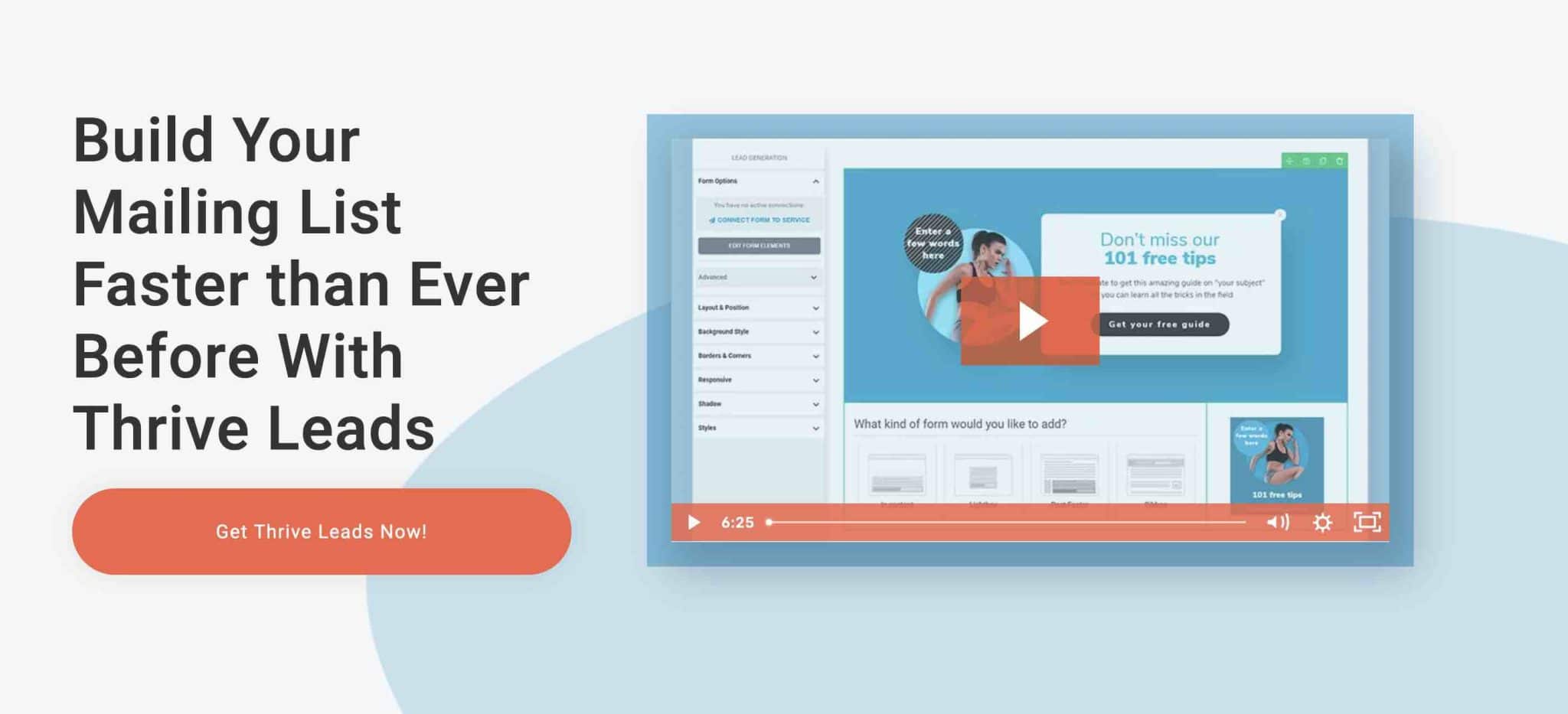
Thrive Leads est un plugin WordPress premium qui permet de capturer les adresses e-mail des visiteurs de votre site web à l’aide de formulaires d’inscription (opt-in forms, en anglais). Grâce à lui, vous augmentez le nombre d’abonnés à votre newsletter, et donc votre nombre de leads (contacts commerciaux), d’où son nom.
Dès qu’un e-mail est capturé, il est envoyé vers votre service d’email marketing favori (Mailchimp, ActiveCampaign, SendinBlue, etc.) avec lequel vous aurez établi une passerelle, car Thrive Leads ne permet pas d’envoyer d’e-mails (sauf cas exceptionnel que vous découvrirez plus tard).
Flexible et complet, Thrive Leads permet de concevoir une dizaine de types de formulaires de capture d’e-mails :
- formulaire lightbox, qui apparaît en surbrillance dans une fenêtre qui s’ouvre par-dessus votre contenu ;
- formulaire barre flottante (sticky ribbon) : ce dernier reste tout le temps affiché en haut de l’écran lorsque votre visiteur parcourt la page ;
- formulaire en ligne (in-line form), qui s’intègre où vous le souhaitez à l’intérieur de votre contenu (article ou page) ;
- formulaire en deux étapes (2-Step Opt-In Form) : ce formulaire s’ouvre dans une lightbox après le clic sur un bouton d’appel à l’action (CTA, call to action) ;
- formulaire slide-in : ce formulaire « glisse » sur l’écran, depuis le coin gauche ou droit ;
- formulaire en barre latérale (sidebar), dont le nom est suffisamment explicite ;
- formulaire plein écran (screen filler overlay) : ce formulaire très intrusif – mais qui peut très bien convertir – s’affiche en plein écran lors de la lecture ;
- formulaire de contenu bloqué (content lock). Avec lui, votre contenu sera affiché uniquement lorsque le visiteur aura renseigné son adresse e-mail ;
- formulaire scroll mat, qui apparaît à partir du haut de la page et « pousse » le contenu vers le bas ;
- formulaire oui ou non, sur lequel le visiteur doit cliquer sur la réponse de son choix.
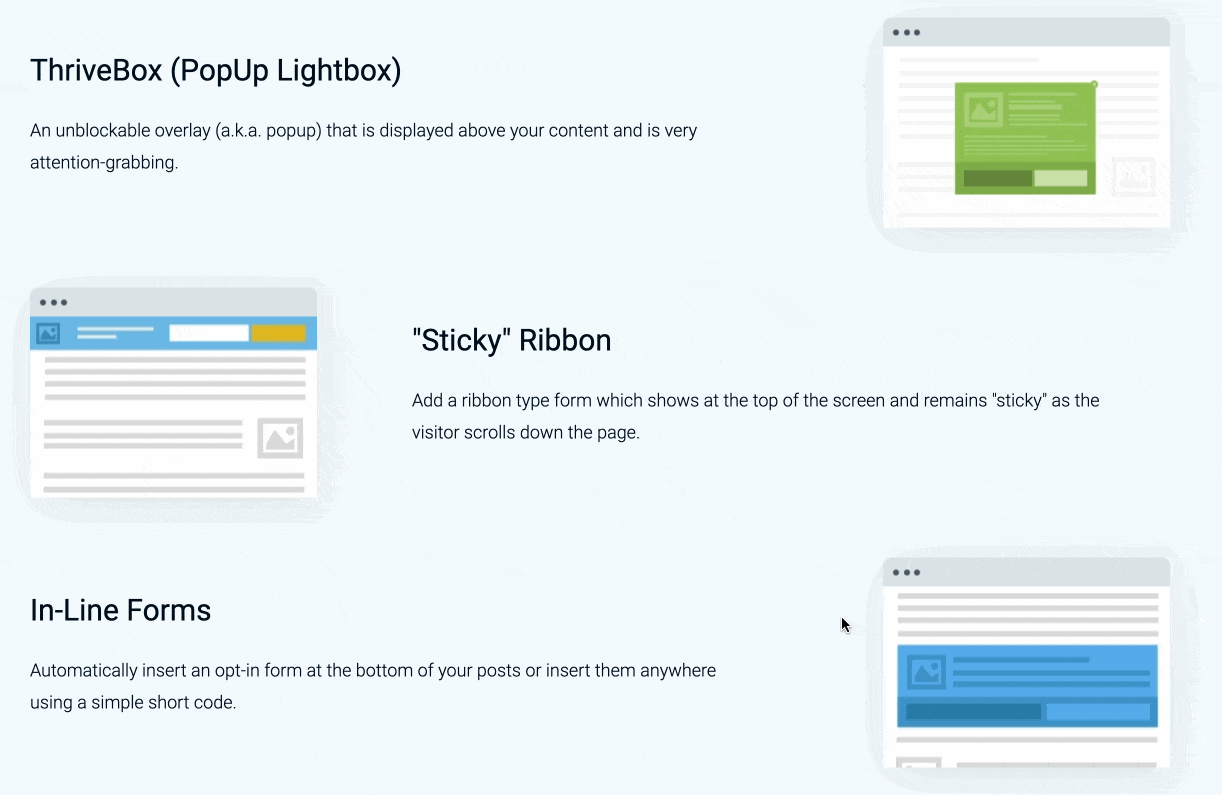
Avant de passer à la découverte des options de Thrive Leads, je voulais m’arrêter quelques instants sur l’importance de posséder une liste d’abonnés. Venez, je vous embarque.
Pourquoi devez-vous posséder une liste d’abonnés ?
Raison n°1 : Pour faire revenir vos lecteurs
Ça fait un peu peur, mais c’est comme ça : 75 % de vos visiteurs ne reviendront jamais sur votre site ou blog WordPress.
Toute cette énergie dépensée à obtenir du trafic et à faire connaître son blog. Pour quasiment tout perdre ensuite.
C’est la 1ère raison pour laquelle TOUT site se doit d’avoir une liste d’inscrits. Grâce à elle, vous ferez revenir vos lecteurs pour partager avec eux une info, un article, une astuce… une offre. 🙂
Raison n°2 : Pour convertir vos abonnés en clients
On en vient à la 2ème raison. Vitale.
Quand on parle de vente, on a l’impression que c’est binaire. 0 ou 1. Noir ou Blanc. Achète ou n’achète pas. En réalité, c’est plus complexe.
Et quand on y réfléchit, c’est évident. Repensez à la dernière fois que vous avez acheté une télévision.
Avant d’utiliser votre carte bleue sur le site d’un e-commerçant, il s’est passé des trucs.
Plein de trucs :
- vous avez fait des recherches pour savoir si ça valait le coup d’acheter une télévision incurvée ;
- puis vous vous êtes renseigné sur les tailles. Histoire de voir laquelle irait le mieux dans votre salon, en fonction de la distance avec votre canapé ;
- Smart TV ou pas Smart TV : vous avez demandé à Google la différence ;
- etc.
Pendant toutes ces étapes, vous vous êtes posé un tas de questions. Vous avez hésité. Vous vous êtes renseigné.
Vous n’étiez pas directement un client « chaud ». Vous êtes passé par différentes étapes, de froid, à tiède, jusqu’à chaud. Tout ça prend du temps.
Si votre lecteur ne revient jamais sur votre site, qu’est-ce que cela signifie ? Eh bien cela veut dire que vous pourrez lui vendre des produits ou services uniquement si, par miracle, il est bouillant au moment où il atterrit sur votre site.
Et aussi s’il fait confiance aux inconnus (car il ne vous connaît pas encore, si c’est la 1ère fois qu’il voit votre site). En gros, dans ce cas de figure, c’est mission quasi-impossible de vendre vos produits et services.
Si, au contraire :
- vous capturez l’e-mail de votre lecteur ;
- vous l’aidez à se chauffer en lui partageant des informations (vos articles) ;
- vous gagnez sa confiance car vos contenus sont de qualité et répondent à des problématiques qu’il rencontre au quotidien…
Au moment où il sera chaud, il va surement acheter chez vous. 🙂
Posséder une liste d’inscrits reste donc OBLIGATOIRE pour monter un business en ligne rentable.
Allez, il est temps de voir comment en mettre une en place à l’aide de Thrive Leads. On continue juste en dessous.
Comment configurer Thrive Leads : zoom sur les fonctionnalités phares du plugin
Un éditeur visuel en glisser-déposer hyper-complet
Pour commencer, détachons l’une des premières raisons qui m’ont poussé à vous parler de Thrive Leads : il est très agréable à utiliser grâce son éditeur visuel en glisser-déposer (drag and drop).
Lorsque vous êtes sur l’interface d’édition d’un formulaire, vous pouvez ajouter à peu près tout ce que vous voulez : texte, images, icônes, boutons, commentaires, appel à l’action, compte à rebours, tableau de prix, Google Maps, etc.
Exactement comme vous le feriez avec un constructeur de page comme Elementor Pro (lien aff) ou le Divi Builder (lien aff), par exemple :
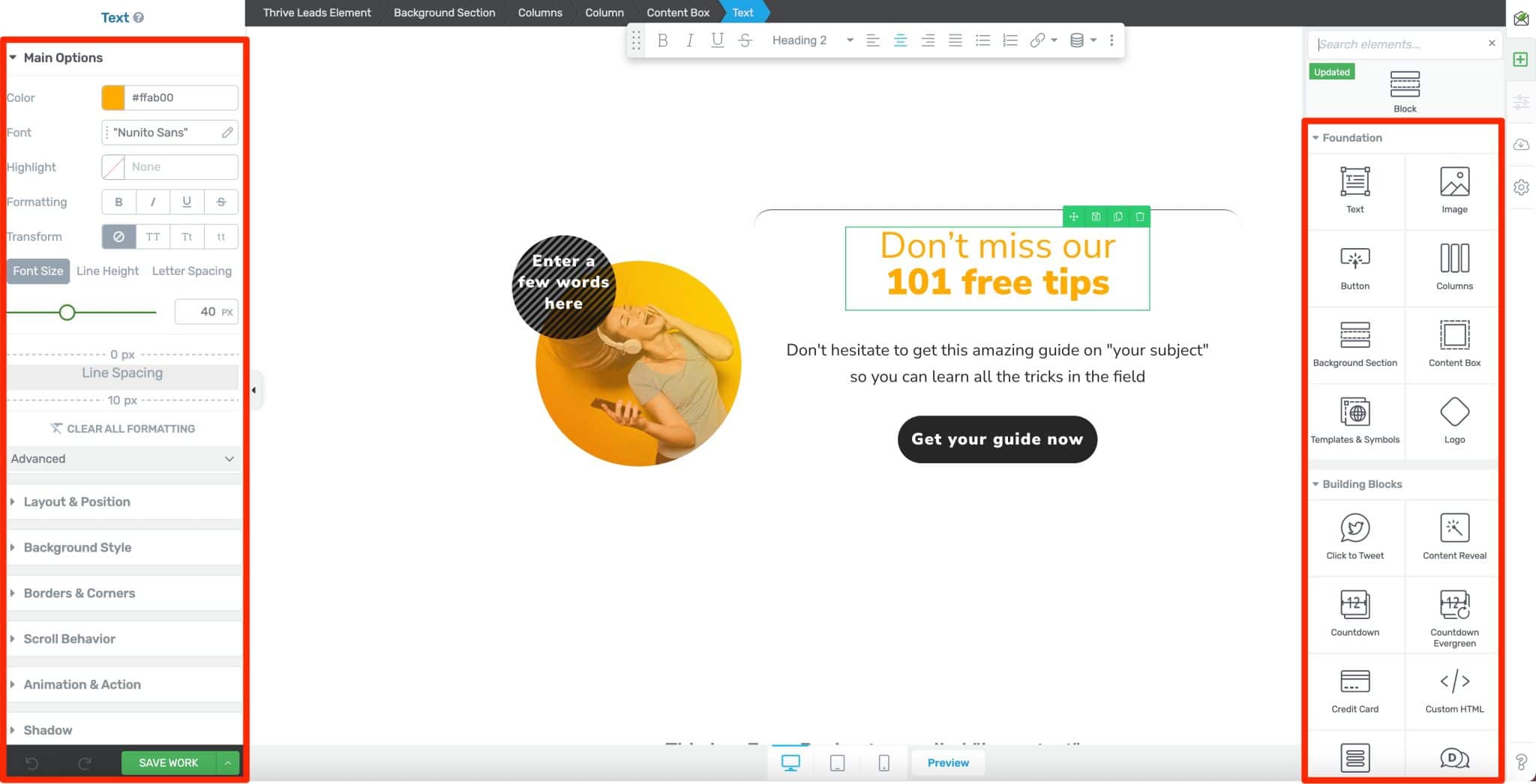
Chaque élément proposé par Thrive Leads peut se personnaliser très finement avec de multiples options pour contrôler :
- le style : couleurs, polices, format, arrière-plan, bordures, ombres etc. ;
- le positionnement : marges, largeur, hauteur, alignement ;
- l’animation du formulaire, notamment au scroll ;
- l’affichage responsive : vous pouvez paramétrer la visibilité de vos formulaires sur n’importe quel écran (ordinateur, tablette, smartphone) ;
- l’affichage conditionnel de vos formulaires, en fonction de règles et de conditions. Voilà une fonctionnalité très puissante et juste indispensable. Grâce à elle, vous pourrez par exemple choisir d’afficher ou de masquer un formulaire en fonction du jour ou de l’heure, du type d’utilisateur, etc.
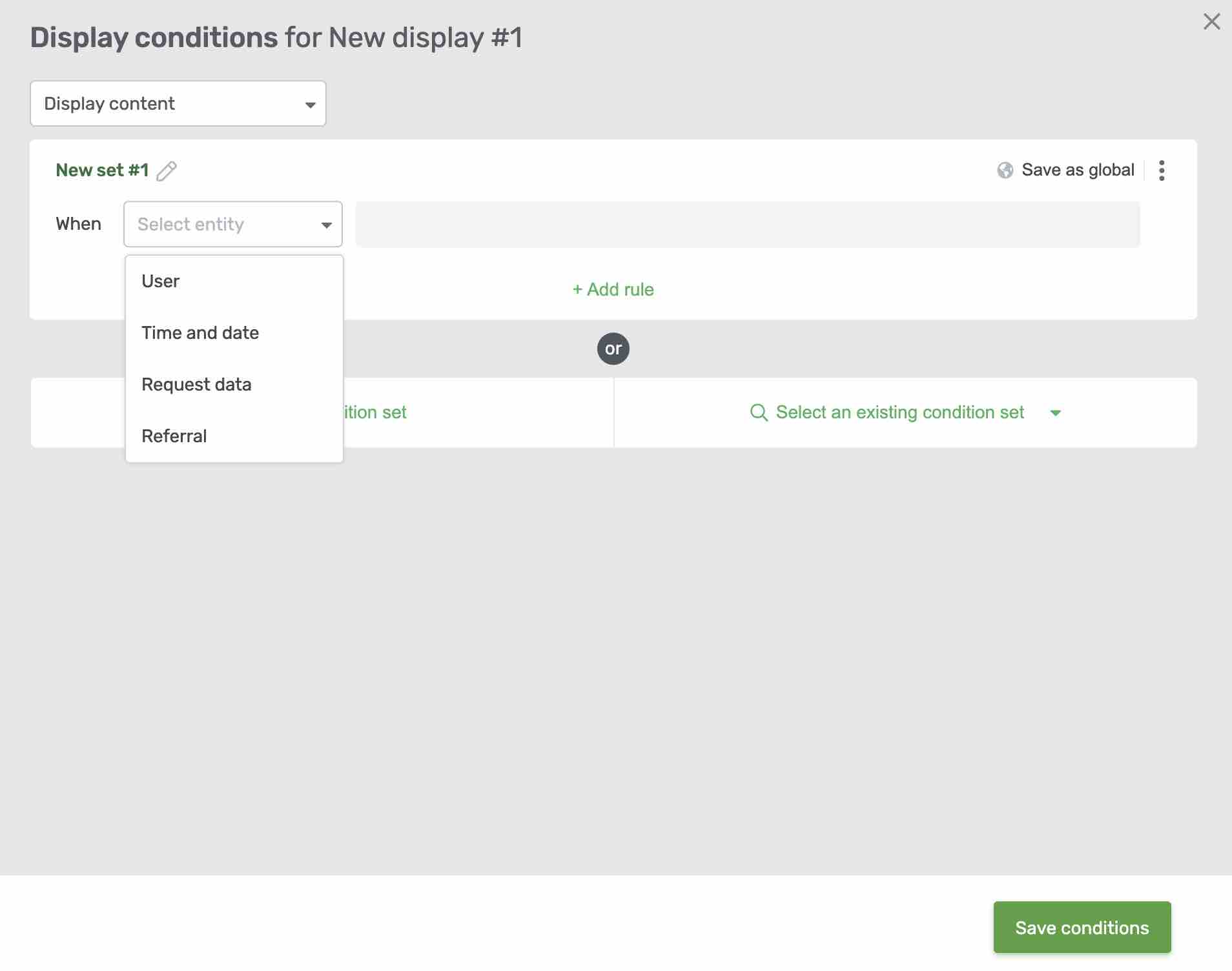
Pour vous faciliter la vie, Thrive Leads propose près de 300 modèles de formulaires (templates) prêts à l’emploi, et globalement assez soignés en termes de design. Plutôt pas mal pour éviter de partir d’une feuille blanche.
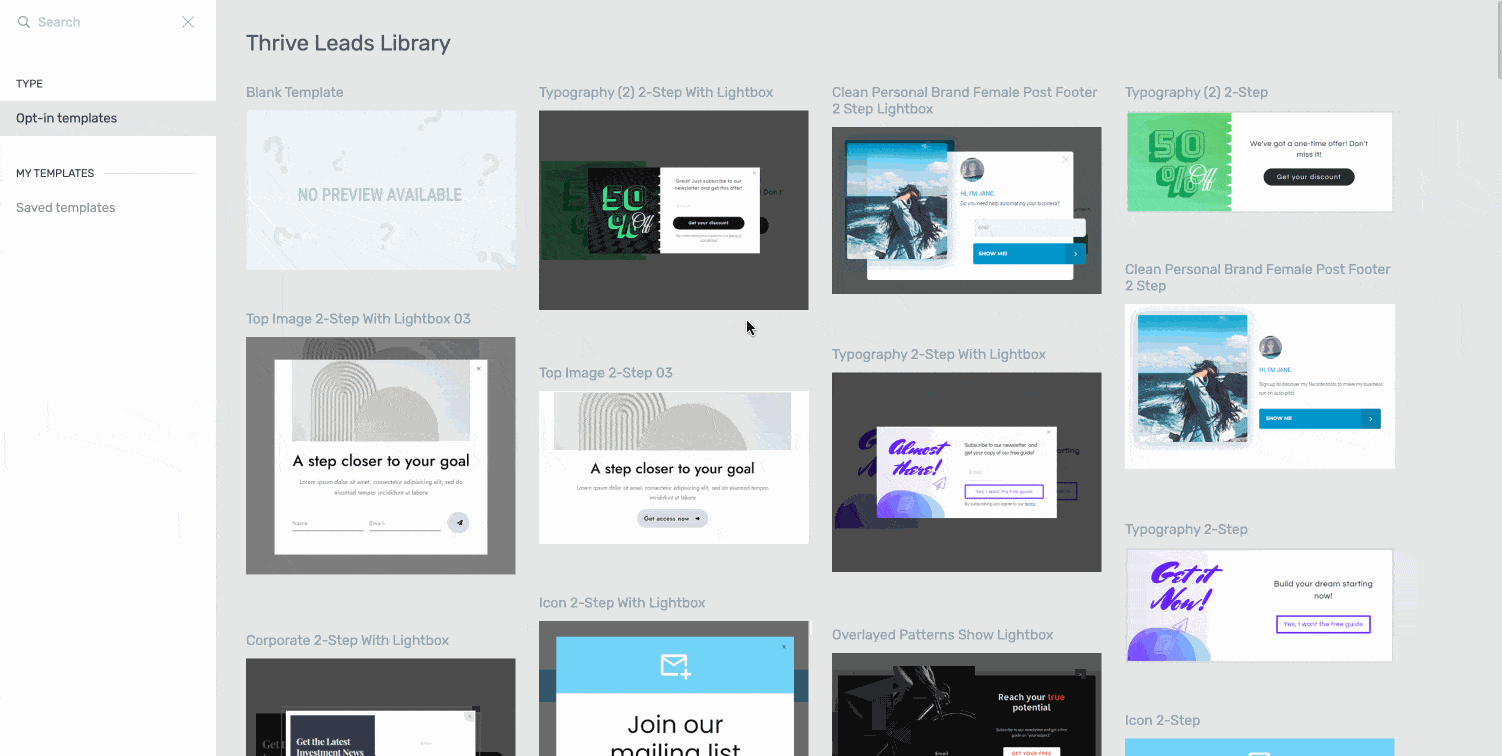
De votre côté, vous n’avez plus qu’à éditer le modèle de votre choix au niveau du contenu (les textes sont en anglais), et à le faire coller à votre charte graphique.
Le tout, sans sortir de votre interface d’administration de WordPress, ce que ne permettent pas tous les outils de captures d’e-mails, loin de là (avec OptinMonster par exemple, vous devez créer vos formulaires hors de WordPress).
C’est tout bon jusque là ? Voyez maintenant les différentes options à votre disposition pour créer un formulaire de capture.
Les formulaires automatiques (Lead Groups)
Lorsque vous débarquerez pour la première fois sur le tableau de bord de Thrive Leads (dans Thrive Dashboard > Thrive Leads sur votre admin WordPress), le plugin vous offrira 3 options principales pour ajouter un formulaire :
- les Lead Groups ;
- les Lead Shortcodes ;
- les ThriveBoxes ;
Qu’est-ce qu’un Lead Group ?
Cela peut vous paraître un peu chinois à l’écran, mais ce n’est pas si compliqué. Je vous explique d’abord ce que vous allez pouvoir faire avec les Lead Groups, qui sont les premiers à se présenter à vous.
Un Lead Group se compose de plusieurs types de formulaires (ex : en ligne, plein écran, barre flottante) qui s’afficheront automatiquement sur votre site en fonction de critères précis que vous aurez configurés au préalable.
Les formulaires proposés sont les suivants :
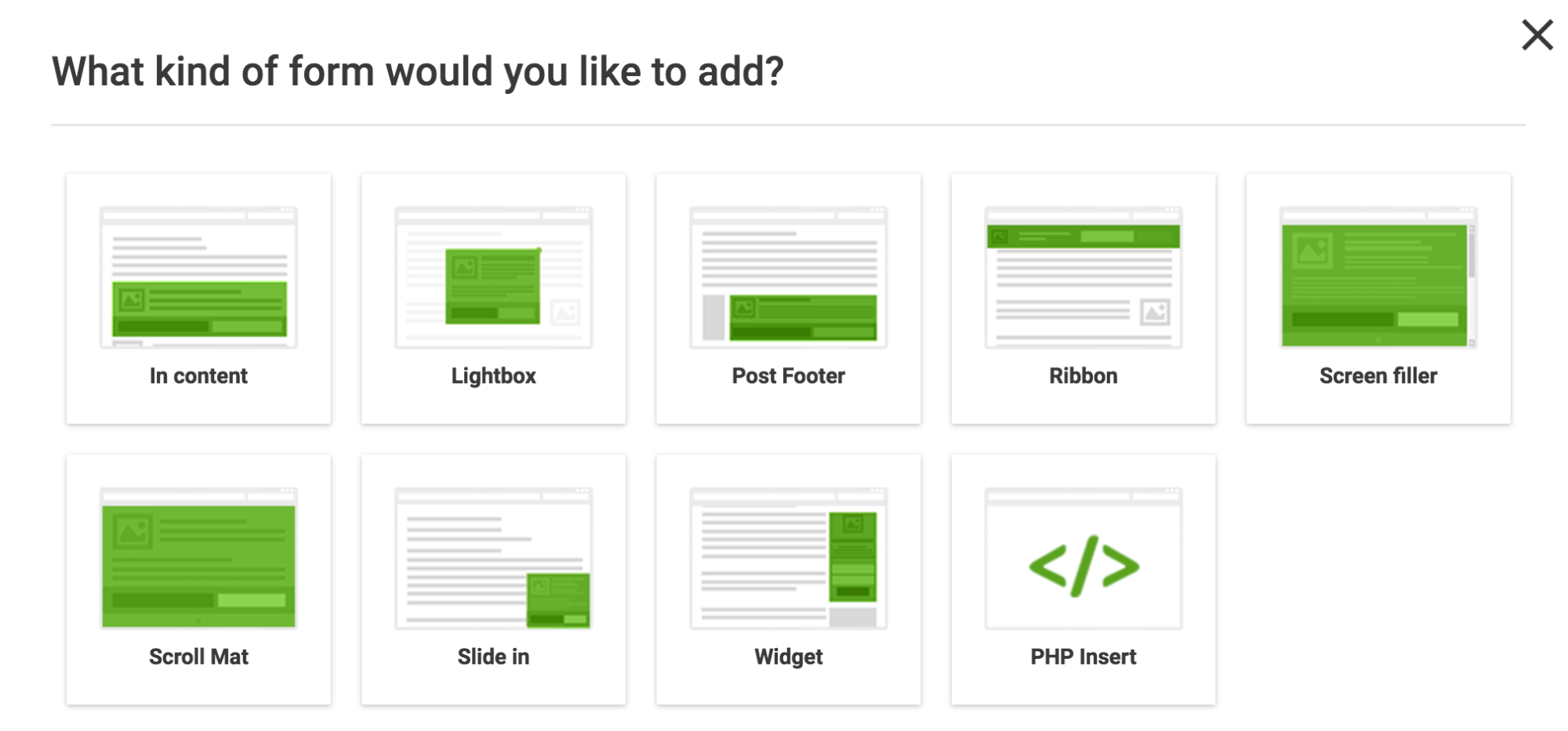
Pour les ajouter, il vous suffit de cliquer sur le type de formulaire que vous désirez ajouter sur votre site. Lorsque c’est fait, vous pouvez les personnaliser sur l’interface de Thrive Leads en cliquant sur « Add » (Ajouter) :
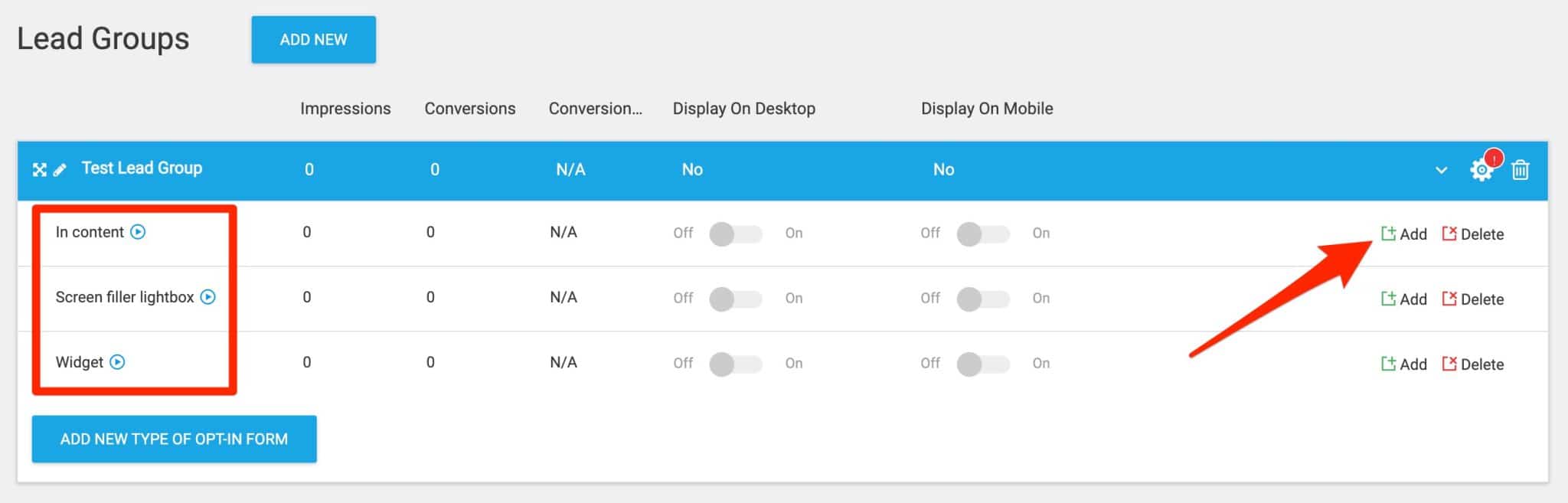
Lorsque c’est bon, il ne vous restera plus qu’à choisir exactement où ces formulaires vont s’afficher (cliquez sur la petite roue dentée) :
- sur toutes vos pages ;
- sur certains articles en particulier ;
- sur les articles d’une certaine catégorie ;
- etc.
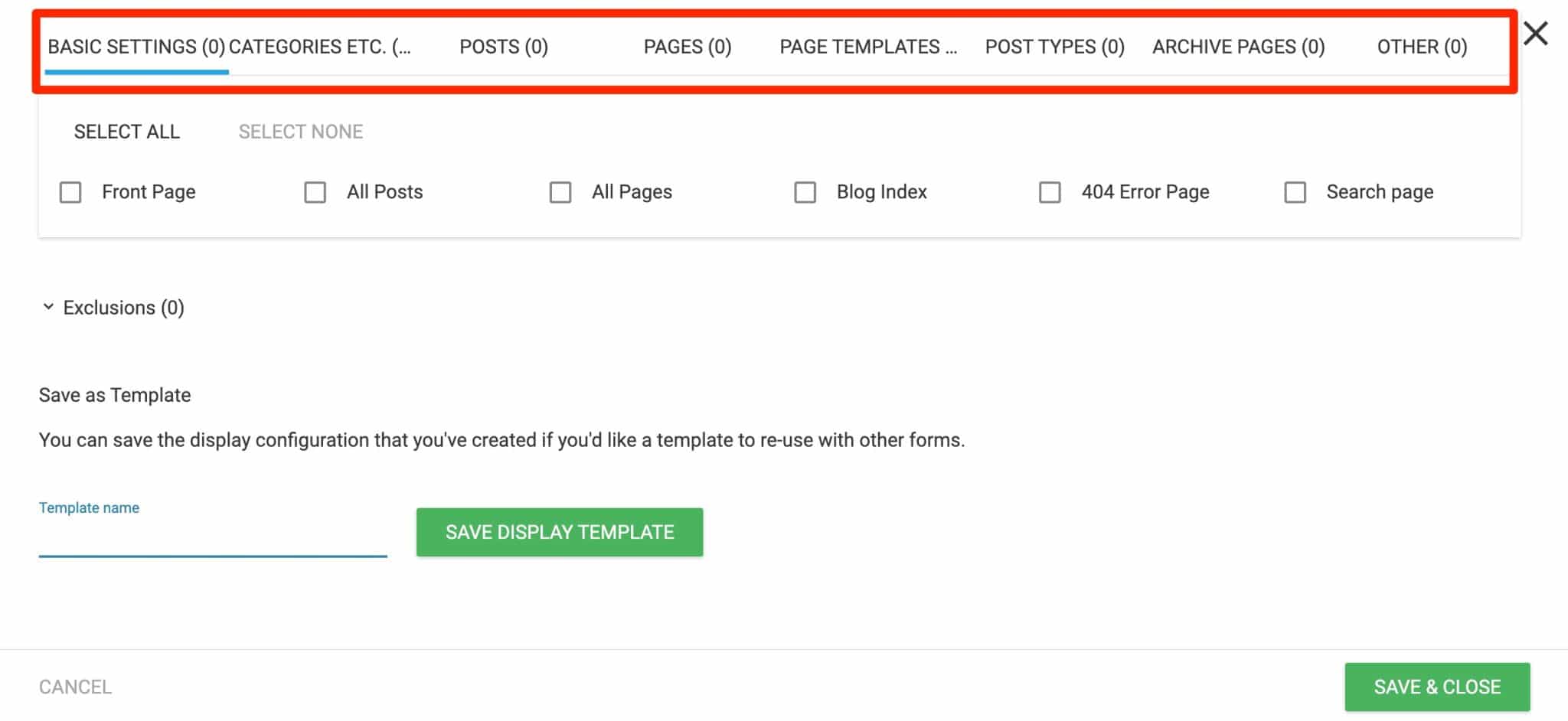
Comment ajouter une pop-up de capture d’e-mail ?
C’est comme ça que vous pouvez configurer la fameuse fenêtre pop-up de capture d’e-mail, par exemple. Pour cela, ajoutez un formulaire de type « Pop-up » (appelé lightbox) à un « Lead Group ».
Hop, la pop-up va s’afficher à chaque fois, en fonction des préférences d’affichage du Lead Group (sur tous les articles de la catégorie de votre choix, par exemple).
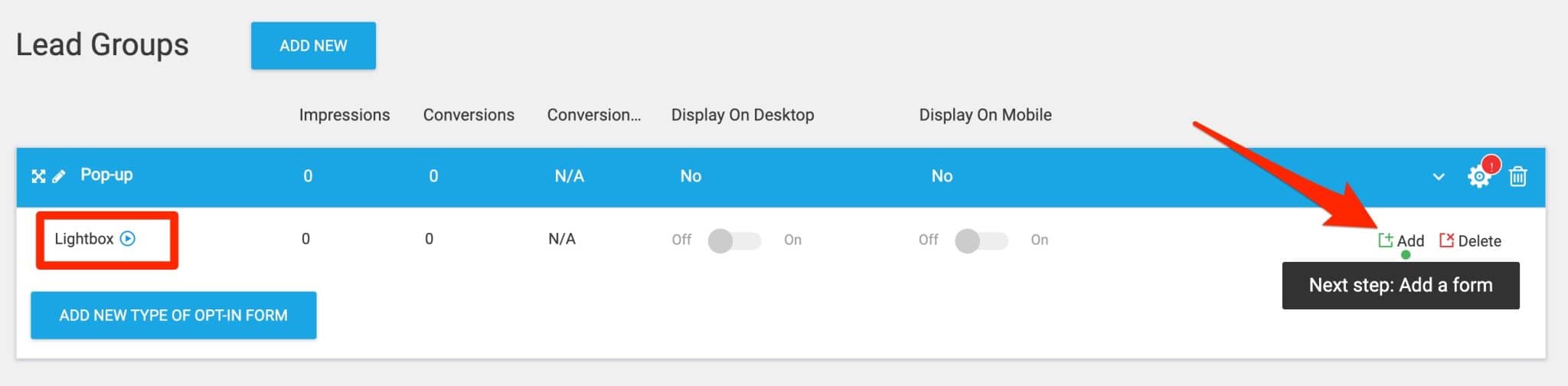
Comme pour le « Lead Group », les options d’affichage de la pop-up elle-même sont aussi paramétrables.
Vous pouvez par exemple choisir d’afficher la pop-up :
- après quelques secondes ;
- quand votre lecteur a lu la moitié de l’article ;
- juste avant que votre lecteur ne ferme la fenêtre ;
- tous les 3 jours (pratique pour ne pas bombarder un lecteur fidèle tous les jours) ;
- etc.
Le choix est impressionnant.
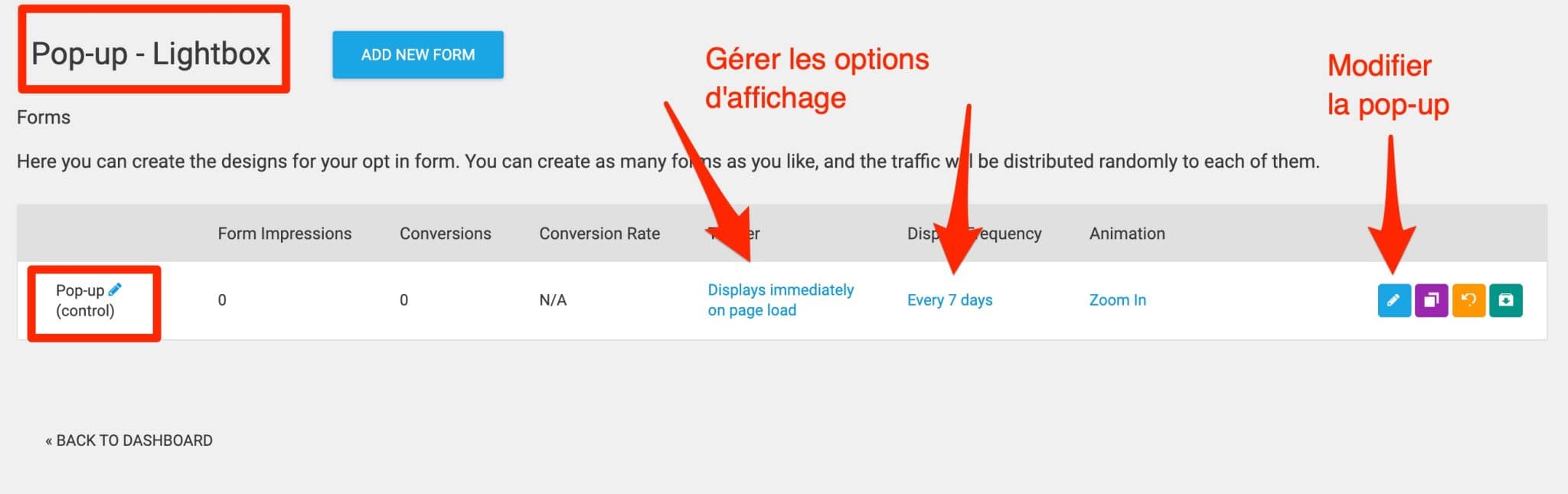
Enfin, vous pouvez modifier l’apparence de votre pop-up, pour qu’elle ne fasse pas fuir votre lecteur. Et mieux, pour qu’elle lui donne envie de vous donner son e-mail.
Là encore, Thrive Leads est vraiment pensé pour les débutants. Ou les nuls en technique. Ou les ultra-fainéants qui n’ont pas envie de se prendre la tête (c’est moi).
Je vous l’ai déjà signalé, rebelote : vous avez juste à sélectionner un modèle de formulaire, adapter le texte et HOP ! Vous voilà avec un magnifique formulaire.
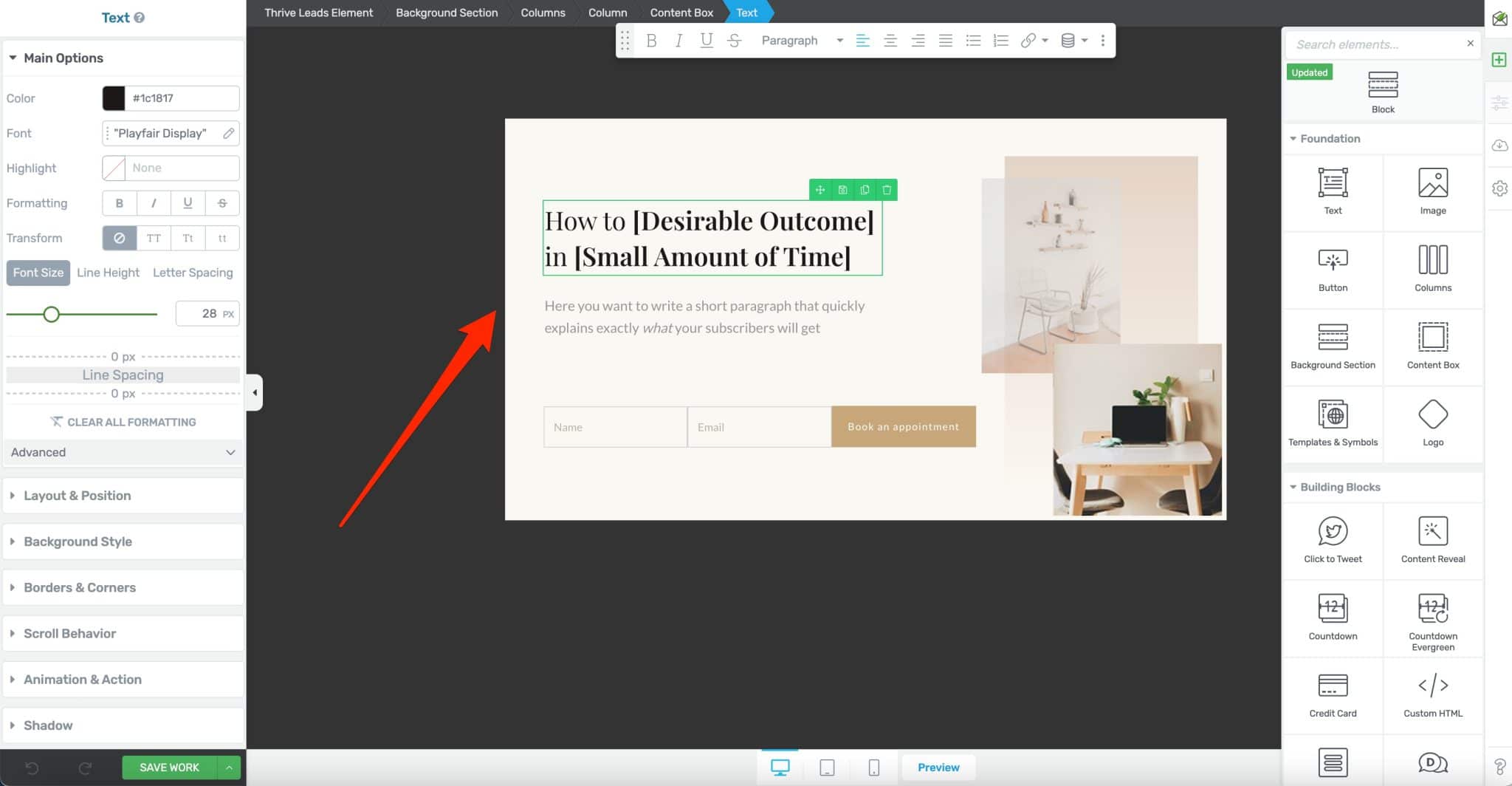
Les Formulaires non automatiques
En plus des « Lead Groups », vous pouvez aussi créer des formulaires que vous placez manuellement à des endroits précis de votre site.
Il existe 3 types de formulaires « manuels » :
- les « Lead Shortcodes » ;
- les « Thrive Boxes » ;
- les « Content Lockers ».
Les Lead Shortcodes
Un Lead Shortcode affiche le formulaire de votre choix directement dans votre article ou votre page.
Et ce, avec le champ pour que le visiteur puisse taper son e-mail, et le bouton pour valider le formulaire. Comme sur ma page d’accueil, par exemple :
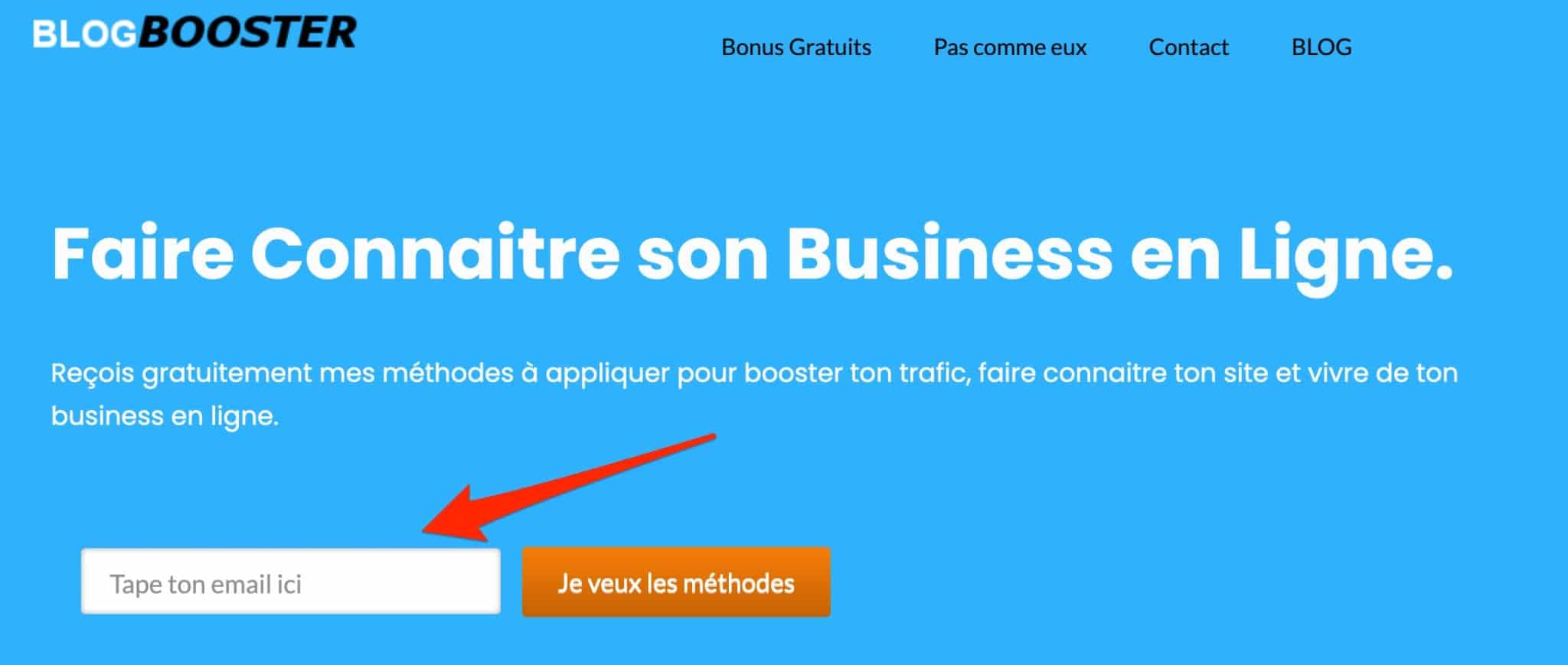
Pour intégrer un formulaire de type « Shortcode », il suffit de créer le formulaire. Puis de copier le code court (shortcode) du formulaire à l’endroit où vous voulez afficher le formulaire sur votre site :

Pour cela, dirigez-vous sur l’éditeur de contenu de WordPress, en sélectionnant la page ou l’article de votre choix.
Pour conclure, vous disposez de deux options :
- soit ajouter le bloc Gutenberg « Thrive Leads Shortcode » et sélectionner le lead shortcode que vous venez de créer (je l’ai appelé « Shortcode test » dans l’exemple ci-dessous) :
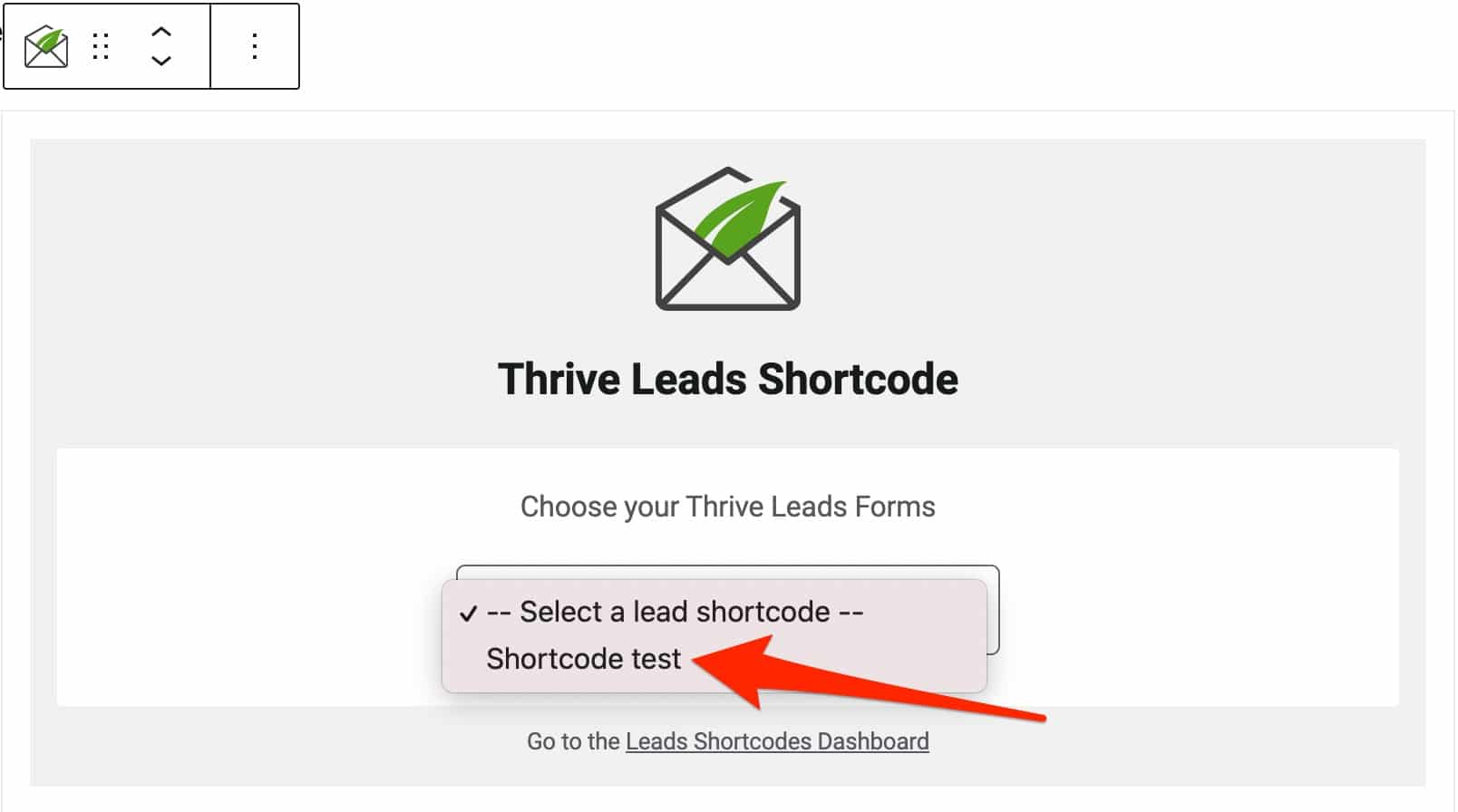
- soit ajouter un bloc « Code court » dans lequel vous colerez le shortcode généré par Thrive Leads. Le mien ressemble à ça, pour info :
[thrive_leads id='1632'].
Les Thrive Boxes
Les Thrives Boxes permettent d’afficher un formulaire en surbrillance (une fenêtre pop-up) lorsque votre visiteur clique à un endroit précis (image, bouton, morceau de texte) de la page ou de l’article que vous choisissez. Cette pop-up, c’est une Thrive Box.
Par exemple, dans l’un de mes articles, j’ai ajouté un « bonus » pour inciter mon lecteur à me laisser son e-mail. Je lui propose alors de télécharger mon article en version PDF.
Et quand il clique sur mon cadre « BONUS » dans l’article, la pop-up apparaît avec le formulaire.
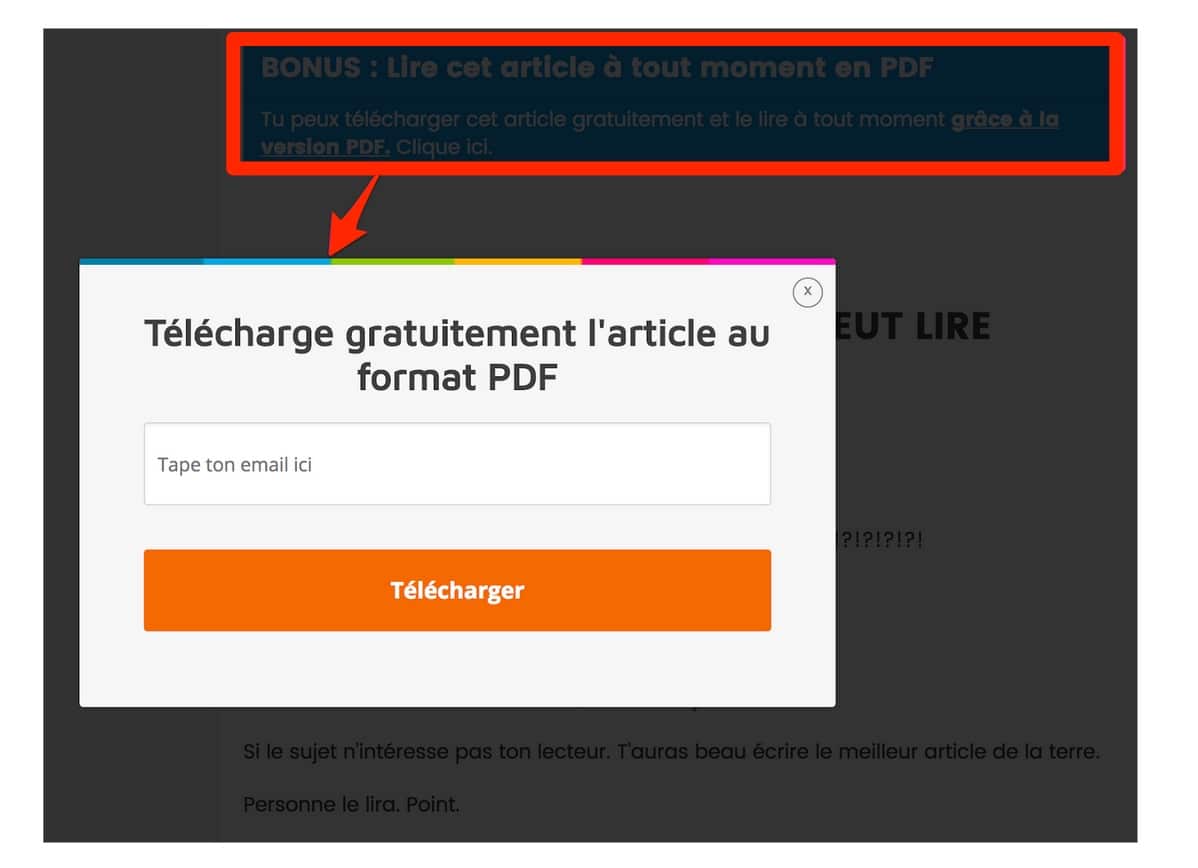
Afin d’intégrer cette Thrive Box à l’intérieur de votre contenu, copiez-collez le code court généré à l’endroit souhaité.
Cette fois, le code est en 2 parties :
[début du code] partie à cliquer [fin du code]
La « partie à cliquer » peut être une image, du texte, ce que vous voulez.
Quand votre lecteur clique dessus, la Thrive Box (pop-up) s’affiche.
Les Content Lockers
Thrive Leads offre aussi un type de formulaire spécial, appelé « Content locker ».
Vous avez déjà vu ça 1 000 fois. Vous lisez un article du style « Les 7 meilleures techniques pour améliorer son référencement Google » et là, vous savez quoi ? La technique n°7 est cachée. Et évidemment, c’était la meilleure…
Pour y accéder, vous devez… renseigner votre e-mail, naturellement. 🙂
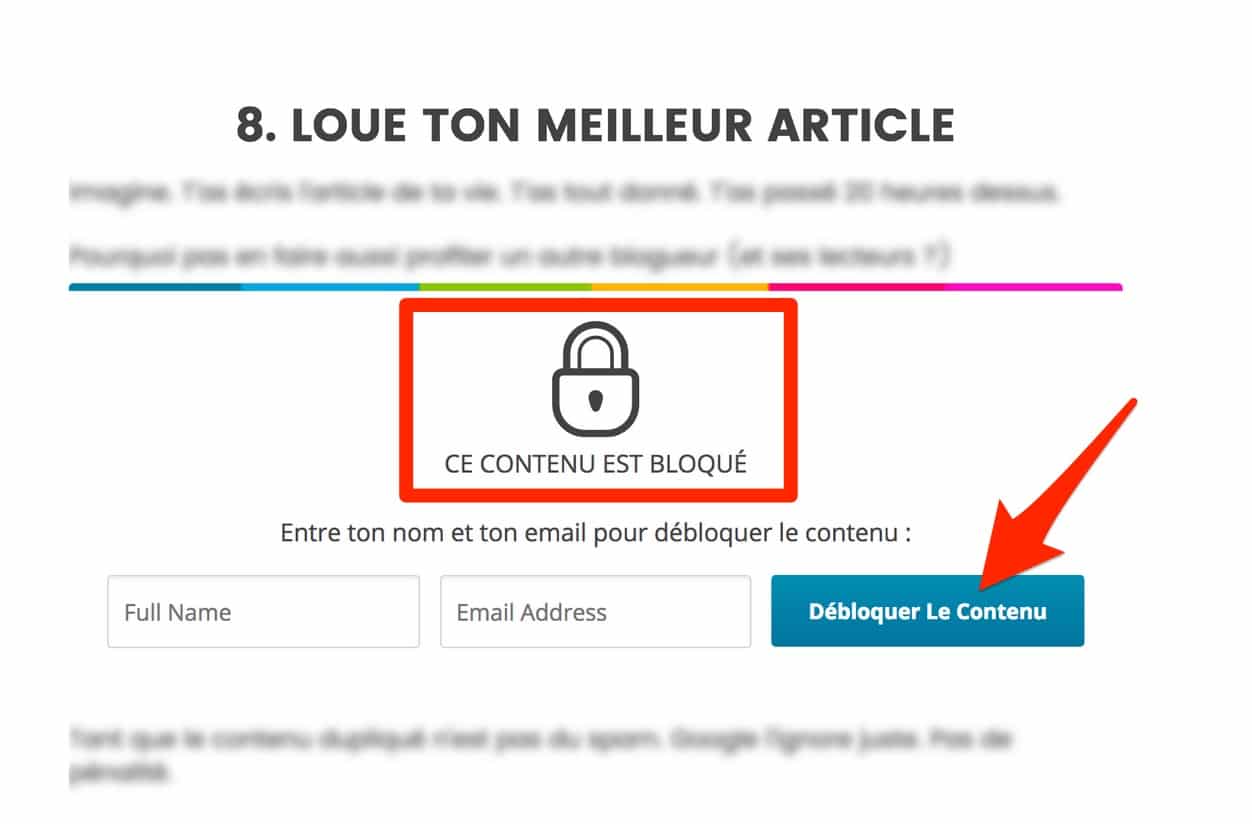
C’est ça le content locker. Grâce à un shortcode en 2 parties, vous pouvez décider de cacher une partie de votre article très simplement. Et de la dévoiler quand votre lecteur vous donne son e-mail.
Voici à quoi ressemble le shortcode du content locker dans Thrive Leads :
[début du code] partie à cacher [fin du code]
Pour obtenir ce shortcode spécial, vous devez transformer un Lead Shortcode en Content Locker. Comme ça :

Alors, malin, non ?
Les Smart Links
Quand j’ai découvert cette fonctionnalité, je me suis dit : « ah ouais, fallait y penser ».
Thrive Leads permet de créer des liens « magiques » vers votre site avec l’option Smart Links.
Grâce à elle, vous pouvez par exemple masquer l’affichage de formulaires en fonction du contenu visité par les internautes.
L’option Smart Links fonctionne avant tout pour les Lead Groups. Vous ne pouvez pas cibler de formulaires Thrive Box ou Lead Shortcode avec.
Prenons un exemple concret pour bien comprendre. Franchement, c’est pas super relou quand vous êtes déjà abonné à un blog, mais que vous vous prenez quand même la pop-up « newsletter » en pleine face ?
Quand votre blogueur préféré vous envoie son dernier article par e-mail par exemple.
L’option Smart Links de Thrive Leads permet de rendre « intelligent » n’importe quel lien vers votre blog. Un lien vers votre dernier article par exemple, que vous allez envoyer aux inscrits à votre newsletter. 🙂
Passez le lien de votre dernier article à la moulinette Smart Links. Et hop, vous récupérez un lien intelligent.
Toutes les personnes qui utilisent ce nouveau lien intelligent ne verront pas vos formulaires. Vous pouvez choisir exactement quels formulaires afficher ou non aux visiteurs utilisant un lien intelligent.
Ouf, quel soulagement pour vos lecteurs fidèles déjà inscrits à votre liste e-mail.
Pour mettre en place un smart link, cliquez sur le menu déroulant « Advanced Features » (Réglages Avancés) en haut du tableau de bord de l’extension :

Puis ajoutez l’URL de l’article que vous souhaitez partager lors de l’étape n°1 (Step 1) :
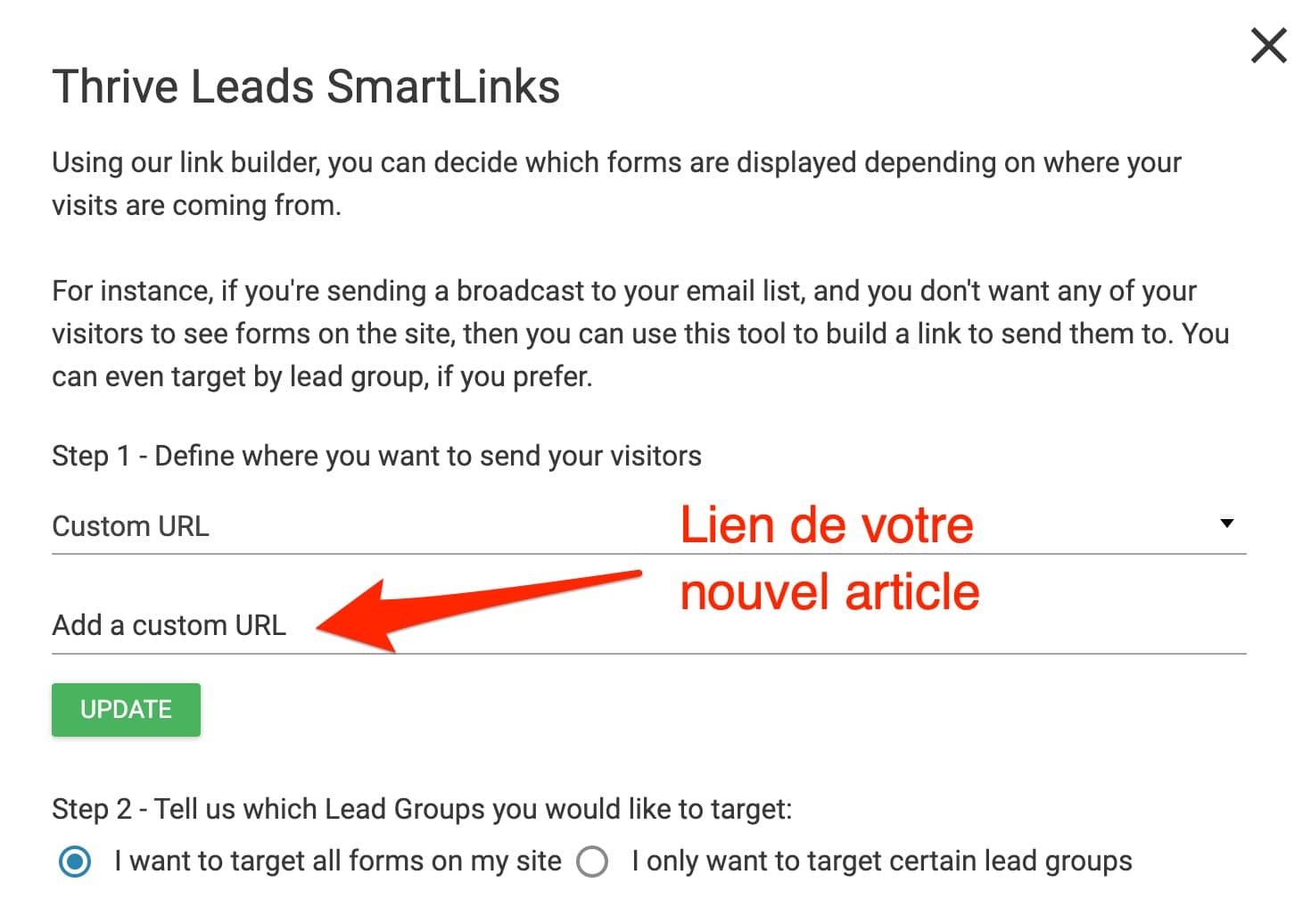
Asset Delivery
Asset Delivery permet d’envoyer un e-mail directement dès qu’un lecteur s’inscrit à votre liste d’e-mails, sans passer par un e-mail automatisé programmé avec votre logiciel d’email marketing.
Super pratique pour envoyer le lien de téléchargement d’un bonus, par exemple. Pour accéder à cette option, rendez-vous dans « Advanced Features », comme avec les Smart Links :
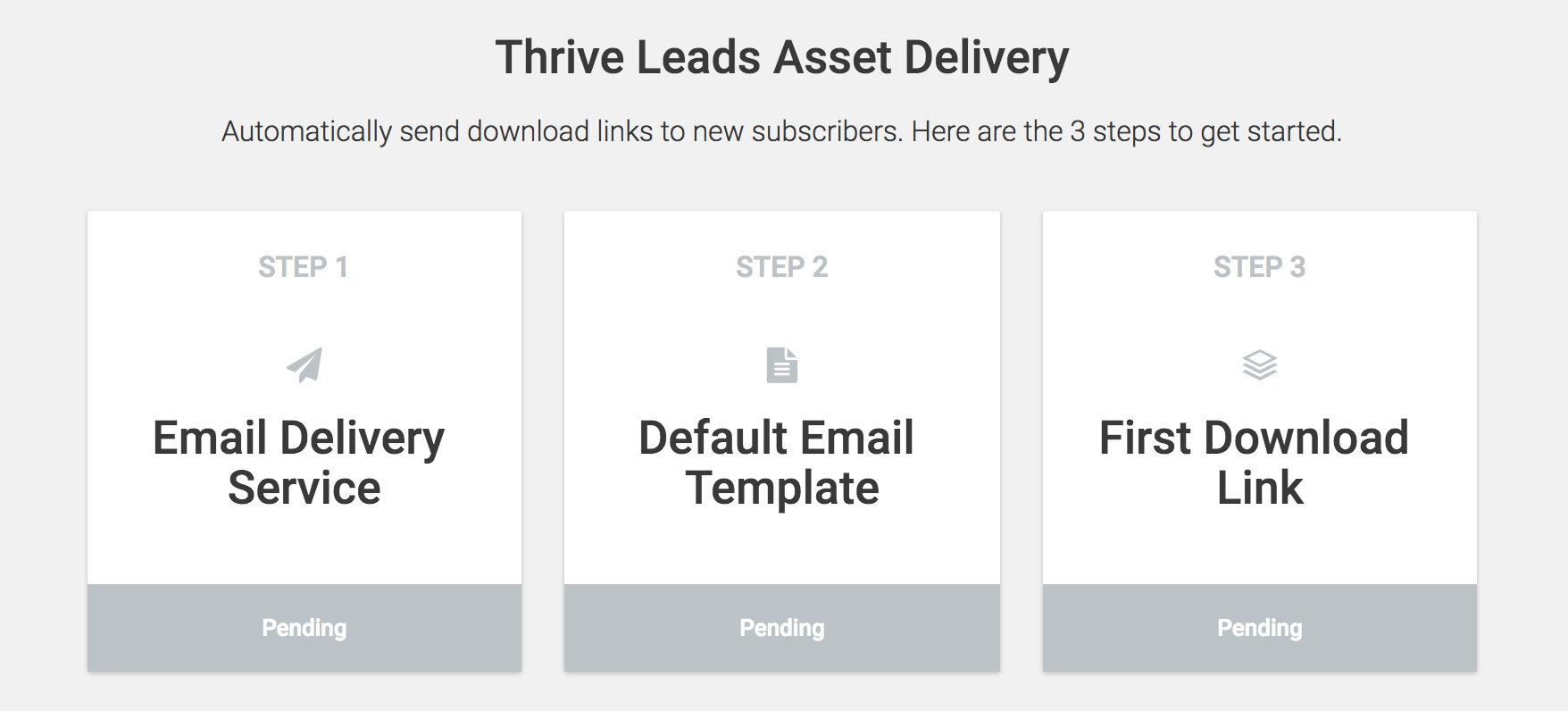
Afin de l’utiliser, vous devez d’abord télécharger les fichiers de votre choix (ex : PDF, e-books) dans votre Médiathèque WordPress.
Ensuite, vous devez souscrire à un service d’envoi d’e-mails transactionnels. Ci-dessous, les services compatibles avec Thrive Leads :
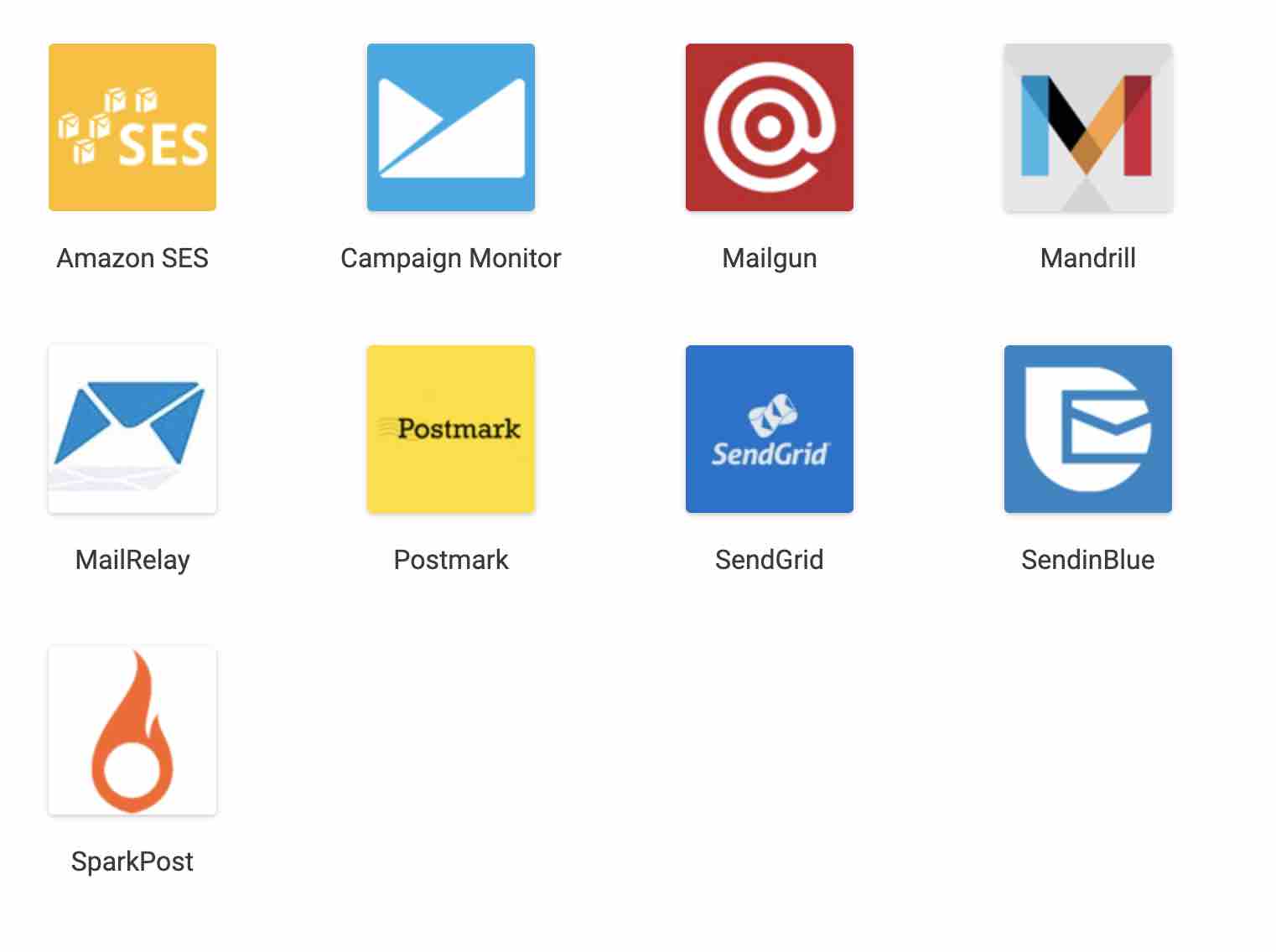
Il ne vous restera plus qu’à rédiger un modèle d’e-mail par défaut et à sélectionner l’URL permettant le téléchargement du guide PDF, par exemple.
L’avantage, c’est que vous pouvez envoyer un e-mail différent pour chaque formulaire. Avec le lien vers le bon fichier, en fonction du formulaire via lequel votre lecteur s’est inscrit. L’objectif est de gérer plusieurs formulaires avec plusieurs bonus, simplement.
L’autre manière de le faire est de créer plusieurs listes dans votre outil d’emailing, avec un e-mail de bienvenue différent pour chaque liste (avec le lien du bonus correspondant).
Mais c’est un vrai casse-tête de gérer plusieurs listes. Parce que vous allez avoir des inscrits dupliqués, qui seront inscrits à plusieurs de vos listes (parce qu’ils voulaient plusieurs de vos bonus…). Et ces inscrits vont recevoir vos e-mails en double si vous ne faites pas attention.
Les tests A/B
L’ultime fonctionnalité phare de Thrive Leads dont je souhaitais vous parler concerne les tests A/B.
Qu’est-ce qu’un test A/B ?
Un test A/B (A/B testing, en anglais) consiste à afficher deux versions différentes d’un même formulaire, pour voir lequel convertit le plus de lecteurs :
- 50 % des lecteurs vont voir la 1ère version du formulaire ;
- 50 % des lecteurs vont voir la 2ème version du formulaire.
Hé oui, parce que parfois, un mot ou même une couleur peuvent influencer les lecteurs. Et faire une différence énorme sur le taux de conversion.
Le taux de conversion représente le nombre de lecteurs convertis en abonnés, sur le nombre total de lecteurs qui ont vu votre formulaire. Exemple : sur 100 lecteurs, 10 mettent leur adresse e-mail et valident votre formulaire. Le taux de conversion ici est de 10/100 = 10 %.
Convertir à 2 % au lieu de 1 %, ça ne parait rien.
Mais si 1 abonné vous rapporte en moyenne 5 € (avec la vente de vos produits), ça veut dire qu’à 1 000 abonnés, vous gagnez environ 5 000 €.
Mais si vous aviez converti à 2 %, vous auriez 2 000 abonnés. Et donc 10 000 €.
Sacrée différence. Vous avez envie de perdre 5 000 €, vous ?
Je vous laisse imaginer ce que vous perdrez à 10 000 inscrits à votre liste…
Voilà pourquoi l’A/B Testing est vital. Pour ne pas laisser des montagnes d’argent sur la table. Stupidement.
Et parce que l’équipe de Thrive Leads l’a compris, ils ont simplifié à mort l’A/B Testing. Pour que tout le monde puisse l’utiliser simplement.
Comment se servir de l’A/B Testing avec Thrive Leads ?
Je vous montre comment ça marche.
Reprenons notre pop-up du début (la lightbox, celle du Lead Group qui s’affiche automatiquement).
Pour créer un test A/B, vous pouvez par exemple cloner votre pop-up. Pour avoir deux versions (identiques pour le moment), puis modifier la nouvelle version de la pop-up et enfin lancer le test A/B.
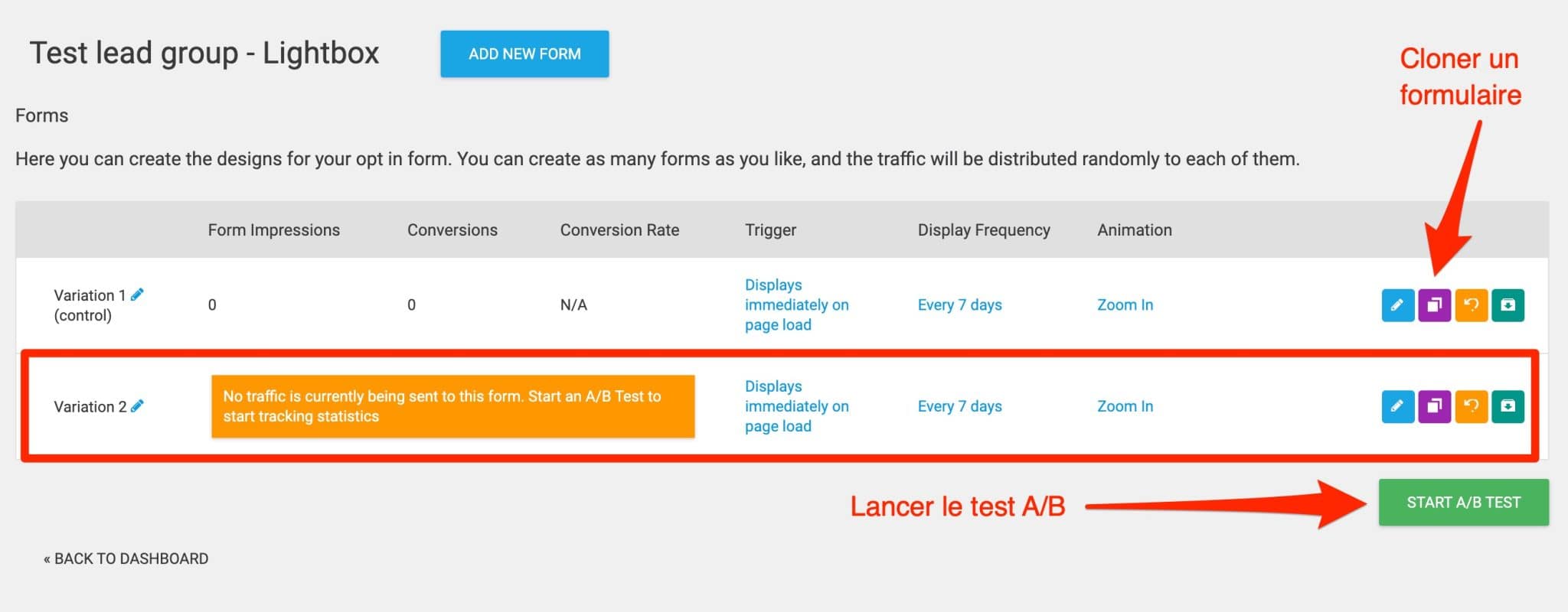
Première version de la pop-up
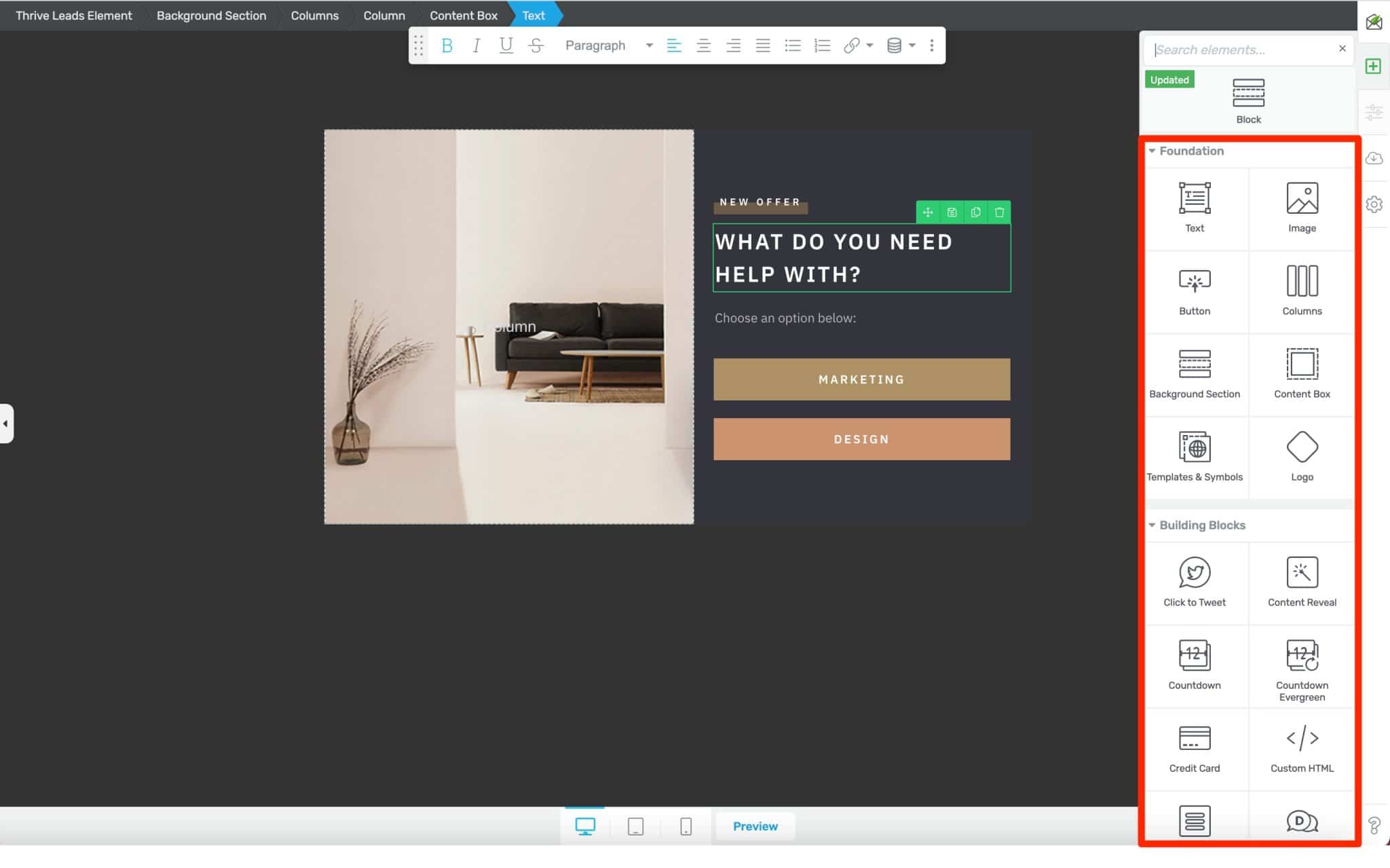
Deuxième version de la pop-up
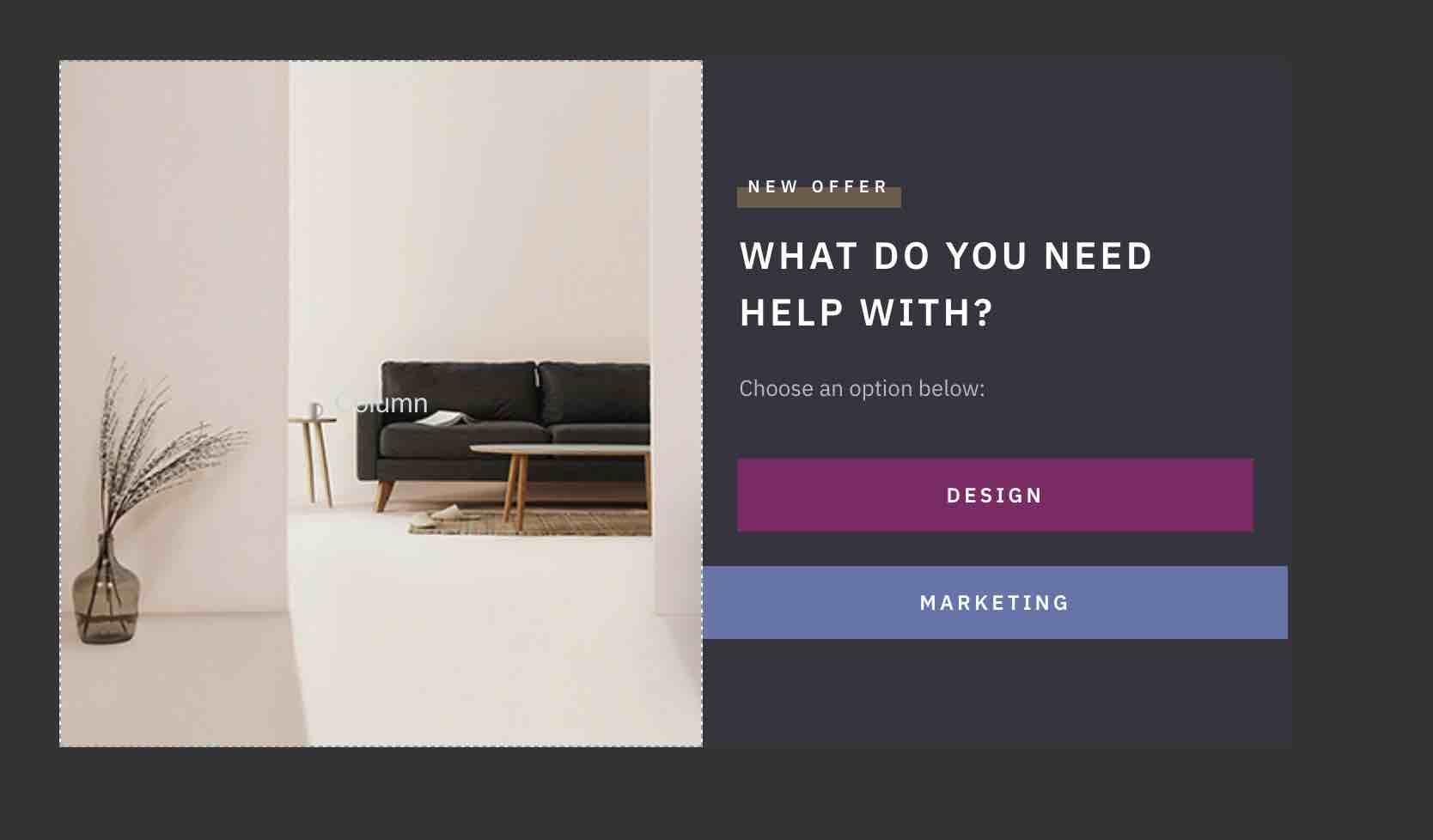
Après avoir lancé le test A/B, vous n’avez plus qu’à attendre, le temps que vos formulaires soient affichés à assez de lecteurs pour pouvoir tirer des conclusions. Et savoir quelle version convertit le mieux les lecteurs en inscrits à votre liste e-mail.
En moyenne, on dit qu’il faut tester sur au moins 500 personnes pour pouvoir décider.
Ça permet d’être sûr que ce n’est pas un coup de chance, et qu’il y a vraiment un gagnant. Un formulaire qui convertit mieux que l’autre. Voilà à quoi ressemble l’écran des résultats du test A/B :
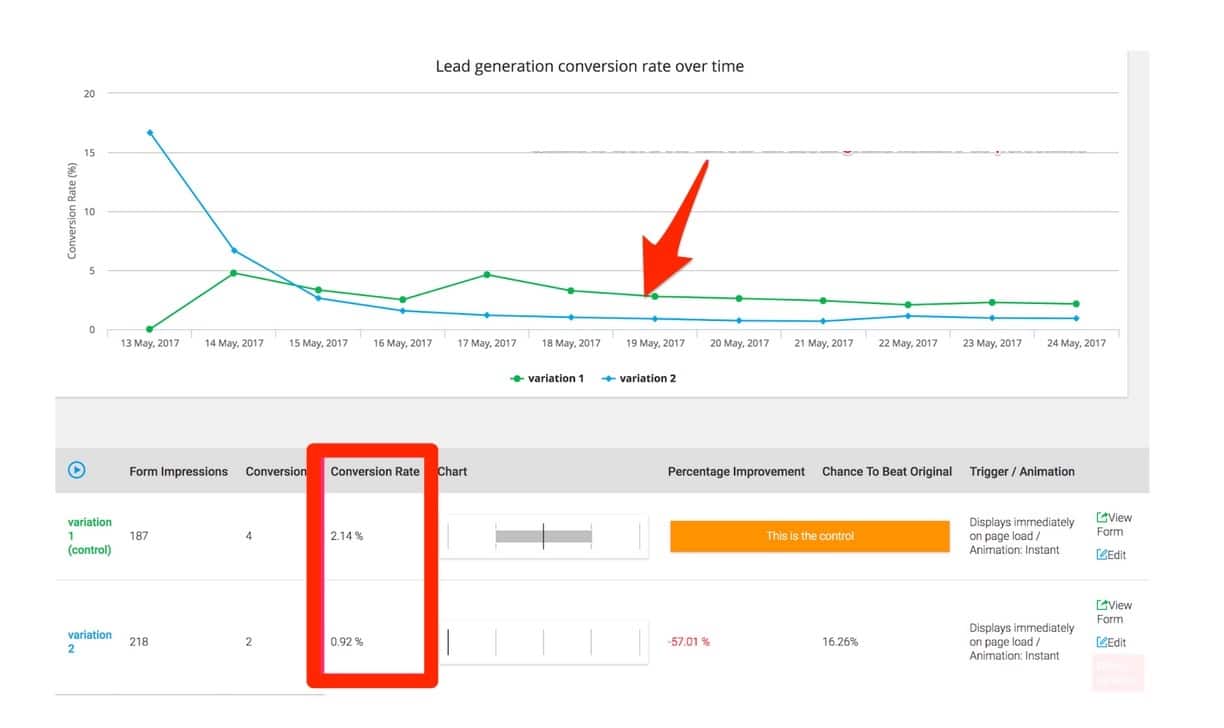
Vous voyez très simplement la version de votre formulaire qui convertit le mieux. Vous n’avez plus qu’à la choisir et à supprimer l’autre. Ou relancer un test A/B pour encore améliorer votre taux de conversion. 🙂
Pour tous vos formulaires de capture d’e-mails, pensez à les rendre conformes au RGPD (Règlement général sur la protection des données). Thrive Leads délivre quelques conseils dans sa documentation (en anglais), mais je vous recommande surtout de vous référer au guide de WPMarmite sur la question.
Combien coûte Thrive Leads ?
Thrive Leads étant un plugin premium uniquement, vous avez sûrement envie de savoir combien il coûte.
Jusqu’au début de l’année 2021, Thrive Leads disposait d’une version « disponible à vie » vendue 67 $ (soit 64 €) en paiement unique, mises à jour comprises.
C’était un réel atout et le rapport qualité-prix était juste imbattable. Mais les créateurs du produit ont changé leur fusil d’épaule à partir du 1er février 2021.
Désormais, il est un peu moins avantageux financièrement de se procurer Thrive Leads. Pour en profiter sur votre site WordPress, vous disposez de 2 options :
- Acheter l’extension seule, au prix de 97 $/an (soit 93 €). Si vous ne renouvelez pas chaque année, vous ne bénéficierez plus du support et des mises à jour.
- Vous procurer la Thrive Suite au prix de 299 $/an (soit 287 €). Il s’agit d’une suite de 10 outils créés par Thrive. Elle contient donc Thrive Leads, mais aussi Thrive Theme Builder, Thrive Architect, Thrive Ovation, Thrive Optimize, Thrive Automator, Thrive Comments, Thrive Apprentice, Thrive Quiz Builder et Thrive Ultimatum. Soit autant d’outils dédiés à améliorer les conversions sur votre site.
Économiquement, cela reste hyper intéressant si vous comptez utiliser plusieurs outils de la Thrive Suite. En revanche, si seul Thrive Leads vous intéresse, la facture sera salée.
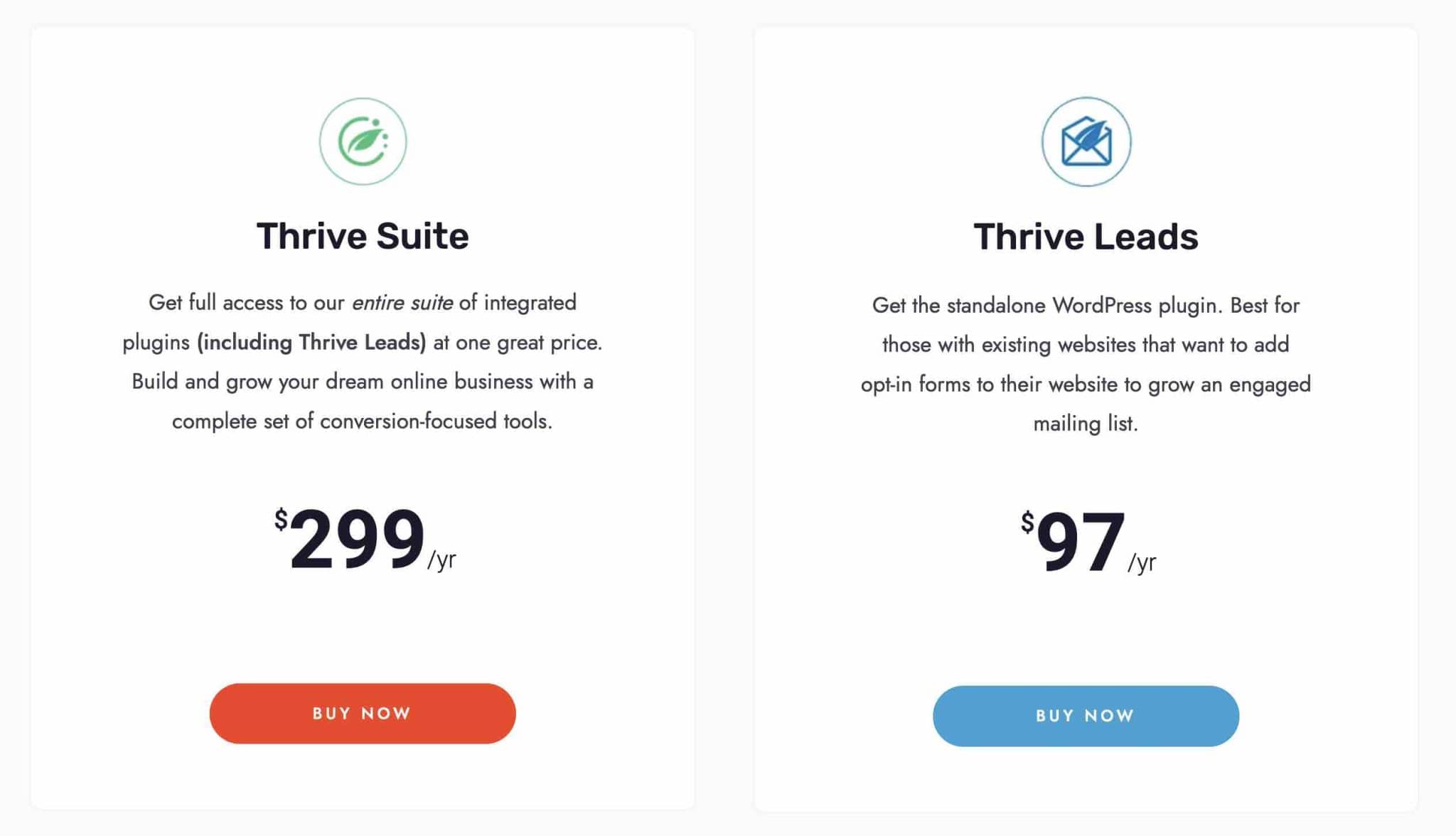
Vous arrivez au bout de ce test. Je vous propose de conclure avec un récap’ des avantages et des limites de Thrive Leads.
Mon avis final sur Thrive Leads
Les points forts de Thrive Leads
Les principaux avantages de Thrive Leads sont :
- la facilité pour créer des formulaires personnalisés et jolis grâce à l’éditeur visuel en glisser-déposer ;
- le fait qu’aucune connaissance technique (en code ou en webmarketing) ne soit requise pour concevoir vos formulaires ;
- la personnalisation qui s’effectue sans quitter l’interface d’administration de WordPress ;
- les très nombreux templates prêts à l’emploi, pour éviter de partir de zéro ;
- le prix abordable si vous souhaitez utiliser plusieurs outils de la Thrive Suite ;
- les tutoriels vidéos réalisés par l’équipe de Thrive Leads ;
- la compatibilité avec les principales plateformes d’email marketing (ActiveCampaign, AWeber, Mailchimp, SendinBlue, etc.) ;
- les options et règles d’affichage conditionnel de vos formulaires ;
- la fonctionnalité pour mettre en place des tests A/B.
Les points faibles de Thrive Leads
Si Thrive Leads a réussi à me séduire, il a quand même quelques limites :
- même si l’édition d’un formulaire est simple, il faut quand même un peu de temps pour prendre en main l’extension et comprendre comment elle se personnalise. Les intitulés ne sont pas très parlants au départ (« Lead Group », « Lead Shortcode » etc.), ce qui ne facilite pas les choses. Mais vous n’avez pas vraiment d’excuse de votre côté, puisque je vous ai tout expliqué dans l’article ^^ ;
- l’interface du plugin n’est pas traduite en français. Pour rejoindre ce que je dis dans le point précédent, cela n’aide pas à se mettre dans le bain. Surtout quand on croise des termes techniques aux intitulés étranges du type « trigger » (le déclencheur de votre formulaire) ;
- Thrive Leads seul ne peut s’utiliser que sur un site au maximum. Si vous souhaitez l’installer sur plusieurs sites, vous devrez vous procurer la Thrive Suite. L’investissement sera alors beaucoup plus coûteux, sachant que les plugins de la Thrive Suite ne peuvent pas être activés sur plus de 5 sites.
Thrive Leads, pour qui ?
Malgré ces petits défauts, Thrive Leads reste un très bon plugin de capture d’e-mails. Cependant, il n’est pas fait pour tout le monde. Je le conseillerais en priorité :
- aux personnes désireuses de récolter des adresses e-mail pour envoyer des newsletters par la suite. Thrive Leads peut convenir à tout type de public, du débutant à l’utilisateur confirmé. Malgré tout, il faudra prévoir une légère courbe d’apprentissage pour vous familiariser avec les spécificités de l’extension ;
- aux marketeurs qui souhaitent optimiser les taux de conversion des formulaires de leurs sites. Si vous vous reconnaissez dans cette description, vous vous sentirez comme un poisson dans l’eau : Thrive Leads a été conçu par des marketeurs pour des marketeurs (mais pas que, donc).
De votre côté, utilisez-vous Thrive Leads ? Parlons-en dans les commentaires !

Recevez gratuitement les prochains articles et accédez à des ressources exclusives. Plus de 20000 personnes l'ont fait, pourquoi pas vous ?










tu disais “Ou les ultra fainéants qui ont pas envie de se prendre la tête (c’est moi).”
alors on est 2. 😉
Ce plugin est vraiment très bien. Je l’ai en mode LifeTime Agency.
🙂 merci pour ton commentaire Bernard.
Ah oui, on a un gros utilisateur de Thrive Lead là alors, top 😉
gros.. tu ne crois pas si bien dire 😉 !!!
enfin quelques Kg en trop 🙂 🙂
ahah, excellent 🙂
Bonjour,
Les “outils à récupérer les adresses mail” poussent comme des champignons et envahissent nos écrans. Pour ma part, quand je surfe j’ai en général du mal à les supporter, mais peut-être suis-je un cas isolé après tout ?
J’ai l’impression qu’en réaction à cela, de plus en plus de gens utilisent plusieurs adresses mail, un peu comme si dans une entrée d’immeuble il y avait “les boîtes aux lettres dans lesquelles on est sûrs de recevoir de la pub” et “celles où a priori on reçoit des nouvelles de nos amis”. Pour ma part j’ai déjà une bonne brochette d’adresses mail… Et je retourne régulièrement faire le ménage dans mes diverses “boîtes à pub”, en prenant rarement le temps de lire ce qu’il y a dedans. Malgré tout le mal qu’ils se sont donnés de l’autre côté. Tout ça pour ça… 🙂
Une autre “parade” (si l’on peut dire) existe, et elle est bien plus redoutable : je pense aux fournisseurs d’adresses mail éphémères (du type 10minutemail). Ils permettent aux personnes “appâtées) de récupérer la ressource escomptée, après réception en “bonne et due forme” du fameux lien de validation, puis de couper définitivement les ponts. Il m’est arrivé de les utiliser mais bon, poussé à l’extrême je trouve tout cela est plutôt pitoyable (une personne joue à “Je t’allèche avec un contenu en faisant en sorte que tu me fournisses une adresse mail”, et une autre personne joue à “Haha ! Je t’ai bien eu, j’ai réussi à récupérer le contenu en question, avec l’assurance que tu ne m’embêteras plus !”).
C’est ainsi… les stratégies machiavéliques de tout poil ont aussi pour effet de faire naître des stratégies tout aussi machiavéliques en face, lentement mais sûrement 🙂 Et comme dit l’autre, “Plus ça va pire c’est” !
Mais encore une fois, peut-être suis-je un cas isolé, peut-être ai-je tendance à voir – à tort – le mal partout ?…
A ce sujet, je serais curieux de savoir quel est, pour chacun de vous deux, quel est le taux moyen de “N’habite pas à l’adresse indiquée” quand vous envoyez des newsletters… juste pour me faire une idée.
D’avance merci et bravo pour cet article éclairant à plus d’un titre… 😉
Bonjour Bernard, merci pour ton commentaire.
Ton message est pertinent car en effet, toute “technique” marketing, plus elle est connue moins elle est efficace.
D’ou le besoin des marketeurs de toujours être à l’affut des dernières “techniques/outils”. Dernièrement, l’utilisation des chatbots Facebook messenger par exemple 😉
Je pense que plus le contenu est de bonne qualité, mieux les techniques marchent. C’est le point le plus important.
Je pense même que si le contenu est nul, les techniques ne marchent pas du tout. Le lecteur ne va même pas perdre son temps à mettre un faux email.
Pour répondre à ta question. De mon côté je viens de regarder, 2% de fausses adresses.
Et toi Bernard, tu aurais souscris à ma mailing list ? 🙂
a+
Mehdi.
@Mehdi: Merci de ta réponse. Je ne pense pas que j’aurais souscrit à ta mailing list, et ceci pour une raison qui n’a rien à voir avec la qualité de ce que tu proposes : En effet, il se trouve qu’après avoir exercé pendant fort longtemps un nombre d’activités aussi diverses que variées (qui tient un peu de l’inventaire à la Prévert), je suis actuellement en pleine interrogation sur ce que j’ai désormais envie de proposer de beau à la face du monde 🙂
Dans ces conditions-là, l’idée de me doter d’outils marketing me donne à peu près la même expression faciale que celle d’une poule qui aurait trouvé un couteau 🙂
cela étant, je souhaite plein de trucs chouettes aux “ceusses qui savent”, toi compris bien sûr !
Merci Mehdi pour cet article. En ce qui me concerne, j’utilise Bloom qui doit sensiblement avoir les mêmes fonctionnalités.
Mais ça ne fait que quelques jours que j’ai découvert Thrive car je suis particulièrement intéressé par leur plugin Quiz Builder. Tu as peut-être un article sur le sujet quelque part ? 🙂
Merci pour ton com’ 😉
Je n’ai pas encore testé le Quiz Builder, mais ça à l’air vraiment pas mal.
Aussi, une nouvelle version du “page builder” va sortir très bientôt, je t’invite à suivre les news sur le blog de Thrive, si ça peut t’aider dans ta décision 🙂
Bonjour et merci pour l’article. J’ai pris l’abonnement annuel cette année, cela permet aussi de profiter des themes et autres plugins. Ce que j’ai apprécié, c’est la possibilité de créer de superbes formulaires en quelques clics et cela fait toute la différence.
Enfin point important c’est compatible avec sgautorepondeur et ce n’est pas le cas de ses concurrents, c’est d’ailleurs dommage que bloom ne soit pas compatible 😉
Merci pour cet article que je viens de découvrir. J’utilise depuis peu le plugin ThriveLeads pour créer mes formulaires de capture sur mon nouveau site. Tout fonctionne sur le navigateur FireFox par contre, je viens de m’apercevoir que mes formulaires (lightbox et ThriveBox) ne s’affichent pas sur le navigateur Google Chrome. Aucune pop-up ne s’ouvre.
Quelqu’un a une idée ?
Encore merci !
Bonjour, essaye de contacter leur support
Bonjour,
C’est souvent le cas avec Chrome qui par défaut bloque les pop-up.
Vérifier les paramètres du navigateur afin d’autoriser les pop-up pour le site correspondant à l’URL de Thrive Leads.
Je pense que le problème vient de là et non pas du produit.
Seul souci, Thrive Leads ne permet pas de faire remonter le consentement récolté via la case à cocher à Active Campaign…
Des nouvelles en ce sens ?
Bonjour, pas vraiment non. Demande peut-être à leur support
Merci mille fois pour cet article qui vient de sauver ma journée, car je ne comprenais pas pourquoi mes 2 lead groups ne s’affichaient pas sur une même page. Cette fonctionalité n’est toujours pas modifiée 😉
Hello, Merci pour ton article.
Impossible de créer un formulaire.
J’ai toujours un écran blanc ou ce message:
“This is a Form Design type called “In content”.
It is an Opt-In form that appears in the content of a post.
Note that this form doesn’t have any width settings. It will expand to the full width of the content area of your theme”
Est-ce que le plugin fonctionne avec tous les thèmes?
Bonjour,
Ton parametrage est-il fait?
Bonsoir, merci beaucoup pour cet article hyper intéressant.
Je viens d’installer Thrive Leads et créé mon premier forms et malgré le fait que tous les réglages soient ok je ne vois pas ma pop up (j’ai fait le test avec plusieurs personnes sur Desktop et sur mobile)
Sais-tu à quoi cela peut-être du ?
Merci d’avance pour ton aide.
Bonjour. Aucune idée. Essaye de joindre leur support pour savoir s’ils ne peuvent pas t’aiguiller. Désolé
Bonjour, je voudrais savoir si Thrive leads est compatible avec Soledad ?
Merci 😊
Bonjour, oui il l’est 😉
Merci c’est super intéressant, comme toujours avec WP Marmite, vous êtes vraiment ma référence dès que je me pose une question !! Je trouve toujours tout, de façon simple pour les débutants 🙂 Mais là, c’est dommage le lien pour les “39 secrets du blog qui ont du traffic” ne fonctionne pas.
Merci encore pour toutes ces explications…
Du coup : on peut insérer un shortcodes fait avec Thrive dans n’importe quelle page même si elle est construite avec le DiviBuilder ?
Bonjour, tu peux tout à fait le faire oui, mais tu peux aussi faire des landing pages directement avec la plupart des builders 😉
Hello Medhi,
Moi j’ai un problème avec Thrive Leads.
C’est que dans 75% des cas, il ne prend pas en compte les modifications que je viens de faire sur le design de mes formulaires… Et je dois recommencer encore et encore… As-tu une idée d’où ça pourrait venir?
Je lance une bouteille à la mer 😉
Bonjour Aurélie, ça vient très certainement du cache de ton site ou navigateur qu’il faut vider 😉
C’est un super plugin ! Je l’utilise sur l’ensemble de mes sites.
Je faisais surtout des popups, et depuis quelques semaines j’utilise les scroll mat (screen filler). C’est certes très invasif, mais les taux de conversion sont juste fou !
Je recommande ce plugin et particulièrement le scroll mat à tous ceux qui veulent capturer des emails efficacement.
Merci pour l’article !
Sylvain
Thrive leads est un outil bien utile, mais pas si facile que ça à apprivoiser. Je redoute toujours les moments où je dois changer ou mettre à jour mes opt’in. Pourquoi ? Parce que d’une part la mise en page en bloc comme sous Elementor ne m’est pas familière. Et puis, pourra-t-on m’expliquer pourquoi on ne voit pas ce qui va être réellement mis en ligne ? Donc, il faut avoir vraiment avoir une page de son blog ouverte en même temps, et tester “en réel”. Et également pourquoi quand on charge un template, il est réinitialisé, quand on active la connection à notre service d’e-mailing ?
Hello, tu as contacté leur support ?
Bonjour Julien,
je vais créer un 2e site et j’aimerais transférer Thrive Leads dessus (le plugin est déjà installé sur mon 1er site). Mais je ne vois pas trop comment procéder.
As-tu une idée ? Merci pour ton éclairage, et pour tes articles qui me sont utiles depuis des années !
Marie
Bonjour, tu peux simplement installer le plugin si j’ai bien compris ?
Comme il est déjà installé sur l’un de mes sites, je ne pourrai pas, puisque que le plugin peut être installé sur un seul site.
Il faudrait que je le désinstalle de mon 1er site pour pouvoir l’installer sur le second ?
En espérant être claire 🙂
Merci